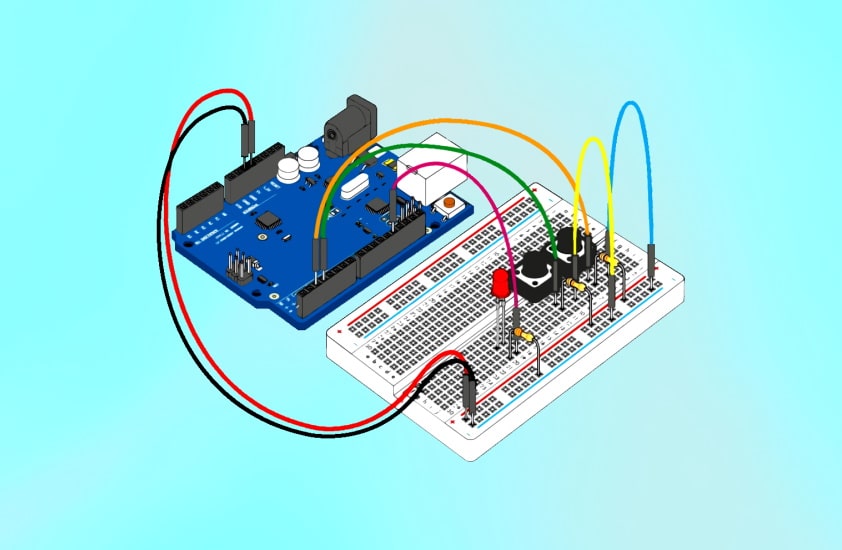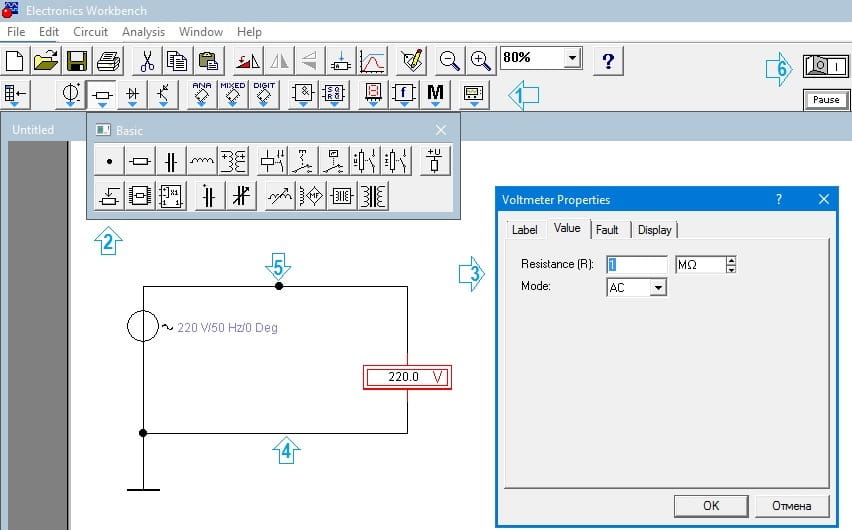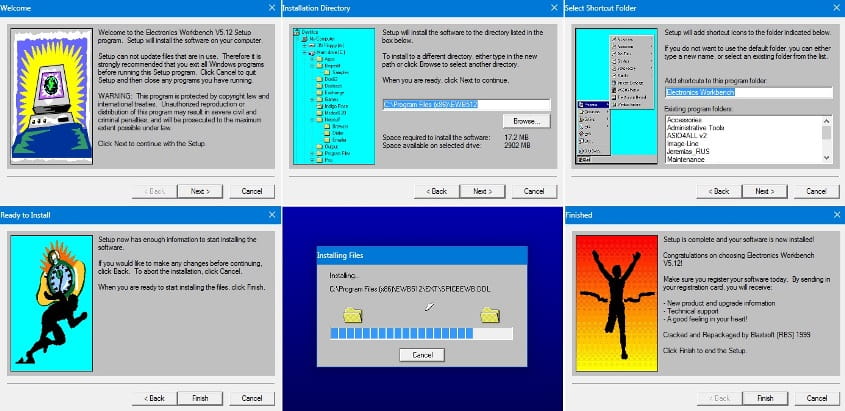МИНИСТЕРСТВО
ОБРАЗОВАНИЯ И НАУКИ ХАБАРОВСКОГО КРАЯ
Краевое
государственное автономное
профессиональное
образовательное учреждение
«ГУБЕРНАТОРСКИЙ
АВИАСТРОИТЕЛЬНЫЙ КОЛЛЕДЖ
г.
Комсомольск – на – Амуре
(МЕЖРЕГИОНАЛЬНЫЙ
ЦЕНТР КОМПЕТЕНЦИЙ)»
Руководство по использованию виртуальной
лаборатории
Electronics Workbench
Комсомольск – на –
Амуре 2017 г.
Руководство
по использованию виртуальной лаборатории Electronics Workbench. Методическое
пособие /Сост. Королева О.В. – Комсомольск-на-Амуре: КГА ПОУ ГАССК МЦК, 2017. –
46 с.
Пособие создано
для получения навыков работы с программой Electronics Workbench. Содержит
описание программы, правила работы с элементами электронных схем и
измерительными приборами, рекомендации по созданию отчетов, примеры по монтажу
и моделированию типовых электронных схем.
Предназначено для
преподавателей и студентов технических специальностей.
Содержание
Введение……………………………………………………………………………..4
1.
Описание программы Electronics
WorkBench………………………………..6
1.1
Система меню……………………………………………………………7
1.2
Панели инструментов……………………………………………………8
2.
Рекомендации по построению
схем…………………………………………..26
3.
Анализ схем…………………………………………………………………….27
4.
Рекомендации по подготовке
отчетов………………………………………..33
5.
Примеры лабораторных
работ………………………………………………35
Рекомендуемая
литература………………………………………………………46
Введение
Разработка
любого радиоэлектронного устройства сопровождается, как правило, физическим или
математическим моделированием. Физическое моделирование связано с большими
материальными затратами, поскольку требуется изготовление макетов и их
исследование, которое может быть весьма трудоемким. Поэтому часто применяют
математическое моделирование с использованием средств и методов вычислительной
техники. Одной из таких программ является электронная система моделирования Electronics Workbench
(EWB).
Программа
Еlectronics Workbench
применяется в большинстве высших учебных заведений мира с целью замены
дорогостоящего экспериментального оборудования. Программа позволяет
производить большое количество анализов радиоэлектронных устройств
гораздо быстрее, чем при стандартных методах исследования. Еlectronics Workbench
включает в себя большое количество моделей радиоэлектронных устройств
наиболее известных производителей.
Данная
система моделирования имитирует реальное рабочее место исследователя – лабораторию,
оборудованную измерительными приборами, работающими в реальном масштабе
времени. С ее помощью можно создавать, моделировать как простые, так и сложные
аналоговые и цифровые радиофизические устройства.
При
этом Еlectronics Workbench
прост в обращении и не требует глубоких знаний в компьютерной технике,
обладает стандартным, интуитивно понятным интерфейсом, требует минимум времени
для своего освоения. Кроме того, приучает студентов к самостоятельной работе и
позволяет им получить представление о современных средствах разработки
электронных устройств и развить свой творческий потенциал.
При
моделировании электронных схем в пакете Еlectronics Workbench
выполняются следующие действия:
—
формируется электрическая схема анализируемого устройства с помощью встроенного
редактора, для этого нужные компоненты «перетаскиваются» с панели компонентов в
рабочую область и соединяются друг с другом с помощью проводников, а затем
устанавливаются требуемые значения параметров компонентов;
—
к схеме подключаются необходимые тестовые инструменты: функциональный
генератор, вольтметр, амперметр, осциллограф, логический анализатор, пробник и
др.;
—
запускается процесс моделирования, путем нажатия на виртуальный выключатель
питания;
—
результаты анализа, например, осциллограммы периодического процесса или
амплитудно-частотная характеристика устройства можно наблюдать на экране
монитора, а при необходимости и сохранять для последующего документирования.
История
создания программы Electronics Workbench (фирма Interactive Image Technologies)
начинается с 1989 г. В 1996 г. была выпущена пятая версия программы. Она
дополнена средствами анализа примерно в объеме программы Micro-Cap V,
переработана и несколько расширена библиотека компонентов.
Последняя
версия EWB Multisim
8.0 – одна из наиболее популярных в мире
программ конструирования электронных схем. Согласно данным фирмы в настоящее
время насчитывается более 100 тысяч зарегистрированных пользователей программы.
Для изучения электроники достаточно использовать демонстрационную версию
программы, которую можно найти в сети Internet.
В
учебных целях применяются EWB 5.12 (студенческая версия) и EWB 5.12pro
(профессиональная версия)
1. 
программы Electronics
WorkBench
Рисунок
1.1 — Внешний вид экрана компьютера при работе с программой EWB.
Интерфейс
пользователя состоит из полоски меню, панели инструментов и рабочей области.
Полоса
меню состоит из следующих компонент: меню работы с файлами (File),
меню редактирования (Edit), меню работы с
цепями (Circut),
меню анализа схем (Analysis), меню работы с окнами (Window),
меню работы с файлами справок (Help).
Панель
инструментов состоит из “быстрых кнопок”, имеющих аналоги в меню, кнопок
запуска и приостановки схем, набора радиоэлектронных аналоговых и цифровых
деталей, индикаторов, элементов управления и инструментов.
1.1
Система меню
Меню
File
Меню
File предназначено для загрузки и записи файлов, получение твердой копии
выбранных для печати составных частей схемы, а также для импорта/экспорта
(команды Import/Export) файлов в форматах других систем моделирования и
программ разработки печатных плат.
Первые
четыре команды этого меню: New (Ctrl+N), Open (Ctrl+O), Save (Ctrl+S), Save As
— типичные для Windows команды работы с файлами и по этому пояснения не
требуют. Для этих команд в программе имеются иконки со стандартным
изображением.
Остальные
команды имеют следующее назначение:
ü Revert
to Saved – стирание всех изменений, внесенных в текущем сеансе редактирования,
и восстановление схемы в первоначальном виде;
ü Print
(Ctrl+P) – выбор данных для вывода на принтер;
ü Print
Setup – настройка принтера;
ü Exit
(Alt+F4) – выход из программы;
ü Install
– установка дополнительных программ.
Меню
Edit
Меню
Edit позволяет выполнять команды редактирования схем и копирование экрана.
Назначение
команд:
ü
Cut (Ctrl+X) – стирание (вырезание)
выделенной части схемы с сохранением ее в буфере обмена (Clipboard). Выделенные
компоненты окрашиваются в красный цвет;
ü
Copy (Ctrl+C) – копирование выделенной
части схемы в буфер обмена;
ü
Paste (Ctrl+V) – вставка содержимого
буфера обмена на рабочее поле программы;
ü
Delete (Del) – стирание выделенной части
схемы;
ü
Select All (Ctrl+A) – выделение всей
схемы;
ü
Copy as Bitmap (Ctrl+I) – команда
превращения курсора мыши в крестик, которым можно выделить нужную часть экрана,
после отпускания левой кнопки мыши выделенная часть копируется в буфер обмена,
после чего его содержимое может быть импортировано в любое приложение Windows.
Копирование всего экрана производится нажатием клавиши [Print Screen];
копирование активной в данный момент части экрана, например, диалогового окна –
комбинацией [Alt]+[Print Screen]. Команда очень удобна при подготовке отчетов
по моделированию, например, при оформлении лабораторных работ;
ü
Show Clipboard – показать содержимое
буфера обмена.
Меню
Circuit
Меню
Circuit используется для подготовки схем, а также для задания параметров
моделирования.
Назначение
команд:
ü
Rotate (Ctrl+R) — вращение выделенного
компонента; большинство компонентов поворачиваются против часовой стрелки на
90° при каждом выполнении команды, для измерительных приборов (амперметр,
вольтметр и др.) меняются местами клеммы подключения. Команда чаще всего
используется при подготовке схем. В готовой схеме пользоваться командой
нецелесообразно, поскольку это чаще всего приводит к путанице – в таком случае
компонент нужно сначала отключить от подсоединенных цепей, а затем вращать;
ü
Flip Horizontal – отразить по горизонтали
ü
Flip Vertical – отразить по вертикали
ü
Component properties – свойства
компонентов. Открывается диалоговое окно со вкладками:
ü
Label (Ctrl+L) – ввод позиционного
обозначения выделенного компонента (например, R1 — для резистора, C5 — для
конденсатора и т.д.);
ü
Value (Ctrl+U) – изменение номинального
значения параметра компонента; команда выполняется также двойным щелчком по
компоненту;
ü
Models (Ctrl+M) – выбор модели компонента;
команда выполняется также двойным щелчком по компоненту;
ü
Fault (Ctrl+F) – имитация неисправности
выделенного компонента путем введения:
1.
Leakage – сопротивления утечки;
2.
Short – короткого замыкания;
3.
Open – обрыва;
4.
None – неисправность отсутствует (включено
по умолчанию);
ü
Display – отображать. Можно, например,
отключить отображение номинального значения параметра компонента;
ü
Analysis Setup – установка параметров
моделирования;
ü
Wire Color – изменение цвета
предварительно выбранного проводника (включается только для компонента
«проводник»). Более простой способ выполнения команды – двойной щелчок мышью на
проводнике, после чего в меню выбирается один из шести предлагаемых цветов.
Необходимость расцветки особенно важна для проводников, соединяющих контрольные
точки (узлы) схемы с осциллографом или логическим анализатором – в этом случае
цвет проводника определяет цвет осциллограммы;
ü
Create Subcircuit (Ctrl+B) –
преобразование предварительно выделенной части схемы в подсхему. Выделенная
часть схемы должна быть расположена таким образом, чтобы в выделенною область
не попали не относящиеся к ней проводники и компоненты;
ü
Zoom In – увеличить;
ü
Zoom Out – уменьшить;
ü
Schematic Options – открытие диалогового
окна, позволяющего изменять свойства схемы – использовать или не использовать
сетку, спрятать или отобразить сетку (Grid), изменить параметры отображения
элементов (Show/Hide), изменить цвет и шрифт (Fonts), изменить способы работы с
проводниками (Wiring), изменить некоторые настройки печати (Printing);
Меню
Analysis
Меню
Analysis содержит следующие команды:
ü
Activate (Ctrl+G) – запуск моделирования;
ü
Pause (F9) – прерывание моделирования;
ü
Stop (Ctrl+T) – остановка моделирования;
ü
Analysis Options (CTRL+Y) – набор команд
для установки параметров моделирования. В диалоговом окне доступны следующие
вкладки:
ü
Global – настройки общего характера, где
доступны следующие параметры:
1.
ABSTOL –абсолютная ошибка расчета токов;
2.
GMIN – минимальная проводимость ветви цепи
(проводимость ветви, меньшая GMIN, считается равной нулю);
3.
PIVREL, PIVTOL – относительная и
абсолютная величины элемента строки матрицы узловых проводимостей (например,
при расчете по методу узловых потенциалов), необходимые для его выделения в
качестве ведущего элемента;
4.
RELTOL – допустимая относительная ошибка
расчета напряжений и токов;
5.
TEMP – температура, при которой проводится
моделирование;
6.
VNTOL – допустимая ошибка расчета
напряжений в режиме Transient (анализ переходных процессов);
7.
CHGTOL – допустимая ошибка расчета
зарядов;
8.
RAMPTIME – начальная точка отсчета времени
при анализе переходных процессов;
9.
CONVSTEP – относительный размер шага
интеграции при расчете режима по постоянному току;
10.
CONVABSSTEP – абсолютный размер шага интеграции
при расчете режима по постоянному току;
11.
CONVLIMIT – включение или выключение
дополнительных средств для обеспечения сходимости интеграционного процесса
(например, за счет использования метода вариации напряжений источников
питания);
12.
RSHUNT – допустимое сопротивление утечки
для всех узлов относительно общей шины (заземления);
13.
Размер временного файла для моделирования.
ü
DC – настройка для расчета режима по
постоянному току (статистический режим)
1.
ITL1 – максимальное количество итераций
приближенных расчетов;
2.
GMINSTEPS – размер приращения проводимости
в процентах от GMIN (используется при слабой сходимости итерационного
процесса);
3.
SRCSTEPS – размер приращения напряжения
питания в процентах от его номинального значения при вариации напряжения
питания (используется при слабой сходимости итерационного процесса).
ü
Transient – настройки параметров режима
анализа переходных процессов:
1.
ITL4 – максимальное количество итераций за
время анализа переходных процессов;
2.
MAXORD – максимальный порядок (от 2 до 6)
метода интегрирования дифференциального уравнения;
3.
TRTOL – допуск на погрешность вычисления
переменной;
4.
METHOD – метод приближенного
интегрирования дифференциального уравнения:
5.
TRAPEZOIDAL – метод трапеций,
6.
GEAR — метод Гира;
7.
ACCT – разрешение на вывод статистических
сообщений о процессе моделирования;
ü
Device – выбор параметров
МОП-транзисторов:
1.
DEFAD – площадь диффузионной области
стока, м2;
2.
DEFAS – площадь диффузионной области
истока, м2;
3.
DEFL – длина канала полевого транзистора,
м;
4.
DEFW – ширина канала, м;
5.
TNOM – номинальная температура компонента;
6.
BYPASS – включение или выключение
нелинейной части модели компонента;
7.
TRYTOCOMPACT – включение или выключение
линейной части модели компонента.
ü
Instruments – настройки осциллографа и
измерителя амплитудно-частотных и фазо-частотных характеристик.
Меню
Window
Меню
Window содержит следующие команды:
ü
Arrange (CTRL+W) — упорядочивание
информации в рабочем окне EWB путем перезаписи экрана, при этом исправляются
искажения изображений компонентов и соединительных проводников;
ü
Circuit — вывод схемы на передний план;
ü
Description (CTRL+D) — вывод на передний
план описания схемы, если оно имеется, или окно-ярлык для его подготовки.
Меню
Help
Меню
Help построено стандартным для Windows способом. Оно содержит краткие сведения
по всем рассмотренным выше командам, библиотечным компонентам и измерительным
приборам, а также сведения о самой программе. Отметим, что для получения
справки по библиотечному компоненту его необходимо отметить на схеме щелчком
мыши (он высветится красным цветом) и затем нажать клавишу [F1].
1.2
Панели инструментов
Рисунок
1.2 – Каталоги компонентов библиотеки EWB
В
электронной системе EWB имеется
четырнадцать разделов библиотеки компонентов, которые могут быть использованы
при моделировании. Ниже приводится краткая справка по основным ее элементам.
После названия в скобках приведены параметры компонента, которые могут быть
изменены пользователем.
Избранное
(Favorites)
На
эту панель можно добавить компоненты, наиболее часто используемые при работе со
схемой. Для этого, открыв панель инструментов, на которой находится нужный
компонент, необходимо щелкнуть на нем правой кнопкой мыши и выбрать Add to
Favorites (Добавить в избранное). На эту панель автоматически добавляются
подсхемы при их создании.
Источники
сигналов (Sources)
Следует
отметить, что под источниками сигналов подразумевается не только источники
питания, но и управляемые источники.
|
|
Батарея |
|
Источник |
|
|
Заземление |
|
Источники |
|
|
Источник |
|
Источник тока, |
|
|
Источник |
|
Генератор |
|
|
Источник |
|
Генератор |
|
|
Генератор |
|
Источник |
|
|
Источник |
|
Источник |
|
|
Ждущий |
|
Источник |
|
|
Кусочно-линейный |
|
Источник |
|
|
Полиноминальный |
|
Нелинейный источник |
Пассивные элементы
(Basic)
В
данной библиотеке собраны все пассивные компоненты и коммуникационные
устройства.
|
|
Точка |
|
Конденсатор |
|
|
Резистор |
|
Катушка |
|
|
Трансформатор |
|
Реле |
|
|
Переключатель, |
|
Переключатель, |
|
|
Выключатели, |
|
Источник |
|
|
Потенциометр |
|
Сборка |
|
|
Электролитический |
|
Конденсатор |
Диоды (Diodes)
На
этой панели инструментов доступны диоды, стабилитроны, светодиоды, тиристоры и
диодный мост.
Транзисторы
(Transistors)
|
|
Биполярные |
|
Полевые |
|
|
Полевые МОП- |
|
Полевые |
|
|
Арсенид-галлиевые |
Аналоговые
интегральные схемы (Analog ICs)
|
|
Линейная |
|
Разновидности |
|
|
нелинейная |
|
Компаратор |
|
|
Микросхема |
Смешанные
интегральные схемы (Mixed ICs)
|
|
Восьмиразрядный |
|
Восьмиразрядный |
|
|
Восьмиразрядный |
|
Моностабильный |
|
|
Популярная |
Для
компонентов раздела библиотеки Mixed ICs, за исключением таймера, допускается
редактирование в диалоговом окне следующих параметров:
·
верхний уровень входного напряжения (High—Level Input Voltage Vih,
В);
·
нижний уровень входного напряжения (Low—Level Input Voltage Vil,
В);
·
время перехода от нижнего предела к
верхнему и наоборот;
·
пороговое напряжение (Threshold Voltage Vth,В).
Например,
для АЦП (ADC) первые два параметра
обозначают диапазон преобразуемых напряжений, третий – время преобразования,
четвертый – цена младшего разряда.
Цифровые
интегральные схемы (Digital ICs)

цифровых ИМС серий SN74 и CD4000
(отечественные ИМС серий 155 и 176, соответственно). Для конкретных ИМС вместо
символов ХХ ставятся соответствующие номера, например SN7407
– 6 буферных элементов с открытым коллектором, CD4081
– 4 элемента 2И, и т.д.
Логические
элементы (Logic Gates)
|
|
Логические |
|
Логические |
|
|
Логические |
|
Логический |
|
|
Тристабильный |
|
Триггер |
|
|
Цифровые |
Цифровые
(Digital)
|
|
Полусумматор |
|
RS |
|
|
JK – триггеры |
|
D – |
|
|
Серийные |
|
Серийные |
|
|
Серийные |
|
Серийные |
|
|
Серийные |
|
Серийные |
|
|
Серийные |
Индикаторные
приборы (Indicators)
|
|
Вольтметр с цифровым отсчетом (внутреннее |
|
Амперметр с цифровым отсчетом (внутреннее |
|
|
Лампа |
|
Светоиндикатор |
|
|
Семисегментный индикатор (тип). |
|
Семисегментный индикатор с дешифратором (тип). |
|
|
Линейка из десяти независимых светодиодов (напряжение, номинальный |
|
Линейка |
|
|
Звуковой индикатор (частота звукового сигнала, |
Аналоговые
вычислительные устройства Controls
|
|
Дифференциатор |
|
Интегратор |
|
|
Масштабирующее звено |
|
Формирователь передаточных функций |
|
|
Аналоговый умножитель |
|
Аналоговое устройство деления. |
|
|
Трехвыводной сумматор |
|
Неуправляемый ограничитель напряжения |
|
|
Управляемый ограничитель напряжения. |
|
Ограничитель тока. |
|
|
Блок с гистерезисной характеристикой. |
|
Селектор сигналов. |
Компоненты
смешанного типа (Miscellaneous)
|
|
Плавкий предохранитель |
|
Восьмиразрядное устройство данных |
|
|
Линия передачи с потерями |
|
Линия передачи без потерь |
|
|
Кварцевый резонатор |
|
Коллекторный электродвигатель постоянного тока |
|
|
Электровакуумный триод |
|
Импульсный стабилизатор напряжения повышающего |
|
|
Импульсный стабилизатор напряжения понижающего типа |
|
Импульсный стабилизатор напряжения |
|
|
Текстовый блок |
|
Блок заголовка |
Контрольно-измерительные
приборы (Instruments)
|
УГО |
Назначение |
УГО |
Назначение |
|
|
Мультиметр |
|
Функциональный генератор |
|
|
Осциллограф |
|
Измеритель АЧХ и ФЧХ. |
|
|
Генератор слова |
|
Логический анализатор |
|
|
Логический преобразователь |
Панель
контрольно-измерительных приборов содержит цифровой мультиметр, функциональный
генератор, двухканальный осциллограф, измеритель амплитудно-частотных и
частотных характеристик, генератор слов (кодовый генератор), 8-канальный логический
анализатор и логический преобразователь. Общий порядок работы с приборами
такой: иконка прибора курсором мыши переносится на рабочее поле и подключается
проводниками к исследуемой схеме. Для приведения прибора в рабочее
(развернутое) состояние необходимо дважды щелкнуть курсором по его иконке.
Мультиметр. На лицевой панели мультиметра расположен дисплей для отображения
результатов измерения, клеммы для подключения к схеме, и кнопки управления:
•
выбор режима измерения тока,
напряжения, сопротивления и ослабления (затухания);
•
выбор режима измерения
переменного или постоянного тока;
•

мультиметра.
Рисунок 1.3 –
Изображение мультиметра.
После нажатия на кнопку
установки параметров мультиметра открывается диалоговое окно, в котором можно
выставить следующие параметры:
•
Ammeter resistance — внутреннее
сопротивление амперметра;
•
Voltmeter resistance — входное сопротивление
вольтметра;
•
Ohmmeter current — ток через
контролируемый объект;
•
Decibel standard — установка эталонного
напряжения U1 при измерении ослабления или усиления в децибелах (по умолчанию U1=1B). При этом для коэффициента
передачи используется формула: К=20 log(U2/U1), где U2 — напряжение в
контролируемой точке, К измеряется в децибеллах .

Рисунок 1.4 –
Функциональный генератор
Управление генератором осуществляется следующими органами
управления:
•
выбор формы выходного сигнала:
синусоидальной (установлен по умолчанию), треугольной и прямоугольной;
•
установка частоты выходного
сигнала;
•
установка коэффициента
заполнения в %: для импульсных сигналов это отношение длительности импульса к
периоду повторения — величина, обратная скважности, для треугольных сигналов —
соотношение между длительностями переднего и заднего фронта;
•
установка амплитуды выходного
сигнала;
•
установка смещения (постоянной
составляющей) выходного сигнала;
•
выходные зажимы; при
заземлении клеммы СОМ (общий) клеммах «-» и «+» получается
парафазный сигнал.
Осциллограф. Лицевая панель
осциллографа показана на рис. 1.5. Осциллограф имеет два канала (CHANNEL) А и В с раздельной
регулировкой чувствительности в диапазоне от 10 мкВ/дел (mV/Div) до 5 кВ/дел (kV/Div) и
регулировкой смешения по вертикали (Y POS).
Выбор режима по входу осуществляется нажатием кнопок АС, 0, DC. Режим АС предназначен для
наблюдения только сигналов переменного тока (его еще называют режимом
«закрытого входа», поскольку в этом режиме на входе усилителя включается
разделительный конденсатор, не пропускающий постоянную составляющую). В режиме
0 входной зажим замыкается на землю. В режиме DC (включен по умолчанию) можно проводить осциллографические
измерения как постоянного, так и переменного тока. Этот режим еще называют
режимом «открытого входа», поскольку входной сигнал поступает на вход
вертикального усилителя непосредственно. С правой стороны от кнопки DC расположен
входной зажим.
Рисунок 1.5 –
Лицевая панель осциллографа
Режим развертки выбирается кнопками Y/T, В/А,
А/В. В режиме Y/T (обычный режим, включен по
умолчанию) реализуются следующие режимы развертки: по вертикали — напряжение
сигнала, по горизонтали — время; в режиме В/А: по вертикали — сигнал канала В,
по горизонтали — сигнал канала А; в режиме А/В: по вертикали — сигнал канала А,
по горизонтали — сигнал канала В.
В режиме развертки Y/T длительность развертки (TIME BASE) может быть задана в
диапазоне от 0,1 нс/дел (ns/div) до 1
с/дел (s/div) с возможностью установки
смещения в тех же единицах по горизонтали, т.е. по оси X (X POS).
В режиме Y/T
предусмотрен также ждущий режим (TRIGGER) с запуском развертки (EDGE) по переднему или заднему фронту запускающего сигнала (выбирается
нажатием соответствующих кнопок) при регулируемом уровне (LEVEL) запуска, а также в
режиме AUTO (от канала А или В), от
канала А, от канала В или от внешнего источника (ЕХТ), подключаемого к зажиму в
блоке управления TRIGGER. Названные режимы запуска развертки выбираются кнопками AUTO, А, В, ЕХТ.
Для
удобства работы можно изменить цвет проводников, подключенных к входам
осциллографа. Для этого необходимо двойным щелчком левой кнопки мыши открыть
свойства проводника и выбрать желаемый цвет. После выполнения этой операции
осциллограммы будут иметь цвет соответствующих проводников.
При
нажатии на кнопку Expand лицевая панель осциллографа существенно меняется
(Рисунок 1.6). Увеличивается размер экрана, появляется возможность прокрутки
изображения по горизонтали и его сканирования с помощью вертикальных визирных
линий (синего и красного цвета), которые за треугольные ушки (они обозначены
также цифрами 1 и 2) могут быть курсором установлены в любое место экрана.
Заземление осциллографа
осуществляется с помощью клеммы GROUND в правом верхнем углу прибора.
При нажатии на кнопку ZOOM лицевая панель осциллографа существенно изменяется —
увеличивается размер экрана, появляется возможность прокрутки изображения по
горизонтали и его сканирования с помощью вертикальных визирных линий (синего и
красного цвета), которые за треугольные ушки (они обозначены также цифрами 1 и
2) могут быть курсором установлены в любое место экрана. При этом в
индикаторных окошках под экраном приводятся результаты измерения напряжения,
временных интервалов и их приращений (между визирными линиями).
Изображение можно инвертировать нажатием кнопки REVERSE, а также можно записать
данные в текстовый файл с помощью кнопки SAVE. Возврат к исходному состоянию
осциллографа осуществляется с помощью кнопки REDUCE.
Рисунок 1.6 – Лицевая панель осциллографа в режиме для выполнения
измерений.
Измеритель
АЧХ и ФЧХ
Координатограф
(Bode Plotter) предназначен для измерения АЧХ и ФЧХ электрических цепей.
Лицевая панель измерителя АЧХ-ФЧХ показана рисунке 1.7.
Прибор
имеет четыре зажима: два входных (IN) и два выходных (OUT). Для измерения
отношения амплитуд или фазового сдвига нужно подключить положительные выводы
входов IN и ОUТ (левые выводы соответствующих входов) к исследуемым точкам, а
два других вывода заземлить. При двойном щелчке мышью по уменьшенному
изображению измерителя открывается его увеличенное изображение. Верхняя панель
плоттера Режим (MODE) задает вид получаемой характеристики: АЧХ или ФЧХ. Для
получения АЧХ нажмите кнопку MAGNITUDE, для получения ФЧХ – кнопку PHASE.
Рисунок
1.7 — Лицевая панель измерителя АЧХ-ФЧХ
Левая панель
управления (VERTIKAL) задает:
ü
начальное (I – initial) и конечное (F –
final) значения параметров, откладываемых по вертикальной оси;
ü
вид шкалы вертикальной оси —
логарифмическая (LOG) или линейная (LIN).
Правая панель
управления (HORIZONTAL) настраивается аналогично. При получении АЧХ по
вертикальной оси откладывается отношение напряжений:
ü
в линейном масштабе от 0 до 10Е9;
ü
в логарифмическом масштабе от -200dB до
200dB.
При
получении ФЧХ по вертикальной оси откладываются градусы, — от -720° до 720°. По
горизонтальной оси всегда откладывается частота в Герцах или в производных
единицах. В начале горизонтальной шкалы расположен курсор. Его можно перемещать
нажатием на кнопки со стрелками, расположенными справа от экрана, либо
перемещать с помощью мыши. Координаты точки пересечения курсора с графиком
характеристики выводятся на информационных полях внизу справа.
Генератор
слова
Его внешний вид показан на рис. 1.8. Кодовые комбинации необходимо
задавать в шестнадцатеричном коде, каждая кодовая комбинация заносится с
помощью клавиатуры, номер редактируемой ячейки фиксируется в окошке EDIT блока ADRESS. Всего таких ячеек и,
следовательно, комбинаций — 2048. В процессе работы генератора в отсеке ADRESS индицируется номер
текущей ячейки (CURRENT) и конечной ячейки инициализации или начала работы (INITIAL) и конечной ячейки (FINAL). Выдаваемые на 16
выходов (в нижней части генератора) кодовые комбинации индицируются в текстовом
(ASCII) и двоичном коде (BINARY).
Рисунок
1.8 – Генератор слова.
2.
Рекомендации по построению схем
Для
сохранения результатов работы следует после размещения первого элемента выбрать
в меню File (Файл) команду Save As (Сохранить как) и сохранить файл в папке,
указанной преподавателем.
После
построения схемы и перед началом изменений, в результатах которых вы не уверены
следует сохранить схему нажатием кнопки Save (Сохранить). Это позволит с
помощью команды меню File (Файл) Revert To Save (Вернуться к сохраненному) при
необходимости сохранить схему.
Размещение
компонентов:
1. На панели
инструментов открыть пиктограмму группы, содержащей необходимый компонент.
2. Установить на
нем курсор, нажать левую кнопку мыши и удерживая ее в нажатом состоянии
перетащить компонент на рабочую область экрана. Отпустить кнопку мыши.
3. Для соединения
компонентов следует подвести курсор к выводу одного из них. Появиться черная
точка (Рисунок 2.1). Нажать левую кнопку мыши и, удерживая ее в нажатом
состоянии, подвести курсор к выводу второго компонента . При появлении черной
точки отпустить кнопку мыши.
Рисунок
2.1 – Соединение компонентов
4. Подключать
соединительный проводник можно и к уже имеющемуся проводнику. В месте, к
которому можно подключиться, появляется маленькая окружность.
5. Свойства
компонентов открываются двойным щелчком.
6. При вводе
значений параметров в качестве разделителя десятичной дроби следует
использовать точку (например, 3.14).
3. Анализ схем
Концепция электронной
лаборатории с виртуальными измерительными приборами, заложенная в систему
моделирования EWB,
существенно облегчает проведение самого сложного этапа — расчета процессов,
протекающих в радиоэлектронном устройстве. После составления схемы и
подключения к схеме измерительных приборов для начала анализа цепи достаточно
нажать кнопку Activate/Stop, находящуюся в левом углу панели инструментов. Рассчитанные
значения токов, напряжений или сопротивлений показываются на экранах
измерительных приборов. Аналогичный порядок работы имеет место в реальной
лаборатории с реальными измерительными приборами. Процесс моделирования можно
временно приостановить, нажав кнопку Pause. Для запуска, прекращения или временного приостановления процесса
моделирования можно также воспользоваться соответствующими командами пункта
меню Analysis > (Activate, Stop, Pause) или «горячими» клавишами Ctrl+G, F9, Ctrl+T, соответственно.
На втором этапе моделирования
можно изменить параметры элементов, удалить или добавить радиоэлементы,
подключить приборы к другим контрольным точкам схемы и т.п. После таких
изменений, как правило, требуется снова активизировать цепь, нажимая кнопку Activate/Stop. При использовании
переменных резисторов, конденсаторов или катушек изменение процессов в цепи
можно наблюдать, как правило, не прекращая моделирование. Однако при этом
увеличивается погрешность получаемых результатов. Поэтому для получения надежных
результатов расчет рекомендуется повторить при фиксированных параметрах.
В зависимости от типа подключенного прибора программа EWB автоматически настраивается
на выполнение следующих основных видов анализа:
ü DC Operating Point — расчет режима по постоянному току, при включении мультиметра,
амперметров и вольтметров для измерения постоянных токов и напряжений;
ü AC Frequency — расчет частотных характеристик, при включении измерителя АЧХ и
ФЧХ, а также мультиметра, амперметров и вольтметров для измерения гармонических
токов и напряжений;
ü Transient — расчет переходных процессов, при использовании осциллографа.
В программе EWB предусмотрен также другой
порядок анализа схемы — выбор режимов анализа с помощью меню Analysis. Указанные
выше режимы анализа электрической цепи можно получить, выбирая соответствующие
команды пункта меню Analysis.
Кроме этого, с помощью команды
Analysis > Analysis Options
(клавиатурное сокращение Ctrl+Y) можно установить параметры моделирования. После выбора данной
команды появляется диалоговое окно, содержащее пять закладок:
Закладка «Global» — настройки общего характера, задаются с помощью следующих
параметров:
ü ABSTOL — абсолютная ошибка расчета токов;
ü GMIN — минимальная проводимость ветви цепи (проводимость
ветви, меньшая GMIN, считается равной нулю);
ü PIVREL, PIVTOL — относительная и абсолютная величины элемента
строки матрицы узловых проводимостей (например, при расчете по методу узловых
потенциалов), необходимые для его выделения в качестве ведущего элемента;
ü RELTOL — допустимая относительная ошибка расчета напряжений и токов;
ü
TEMP — температура, при которой проводится моделирование;
ü VNTOL — допустимая ошибка расчета напряжений в режиме Transient (анализ несходных
процессов);
ü CHGTOL — допустимая ошибка расчета зарядов;
ü RAMPTIME — начальная точка отсчета времени при анализе
переходных процессов
ü CONVSTEP — относительный размер шага итерации при расчете
режима по постоянному току;
ü CONVABSSTEP — абсолютный размер шага итерации при расчете режима по
постоянному току;
ü CONVLIMIT — включение или выключение дополнительных средств для обеспечения
сходимости итерационного процесса;
ü RSHUNT — допустимое сопротивление утечки для всех узлов
относительно общей шины (заземления).
ü Temporary. — объем дисковой памяти для хранения временных файлов (в Мбайт).
Закладка «DC» — настройка для расчета режима по постоянному току (статический
режим):
ü
ITL1 — максимальное
количество итераций приближенных расчетов;
ü GMINSTEPS — размер приращения проводимости в процентах от GMIN (используется при слабой
сходимости итерационного процесса);
ü SRCSTEPS — размер приращения напряжения питания в процентах
от его номинального значения при вариации напряжения питания (используется при
слабой сходимости итерационного процесса).
Кнопка Reset Defaults
предназначена для установки по умолчанию параметров и используется в том
случае, если после редактирования необходимо вернуться к исходным данным.
Закладка «Transient» — настройка параметров режима анализа переходных процессов:
ü ITL4 — максимальное количество
итераций за время анализа переходных процессов;
ü MAXORD — максимальный порядок
(от 2 до 6) метода интегрирования дифференциального уравнения;
ü TRTOL — допуск на погрешность вычисления переменной;
ü METHOD — метод приближенного интегрирования дифференциального уравнения:
TRAPEZOIDAL — метод
трапеций, GEAR — метод
Гира;
ü АССТ — разрешение на вывод
статистических сообщений о процессе моделирования.
Закладка «Device» — выбор параметров
МОП-транзисторов:
ü
DEFAD — площадь диффузионной области стока, м2 ;
ü
DEFAS — площадь диффузионной области истока, м2 ;
ü
DEFL — длина канала полевого транзистора, м;
ü
DEFW — ширина канала, м;
ü
TNOM — номинальная температура компонента;
ü BYPASS — включение или выключение нелинейной части модели
компонента;
ü TRYTOCOMPACT — включение или выключение линейной части модели компонента.
Закладка «Instruments» — настройка параметров
контрольно-измерительных приборов.
ü Pause after each screen — пауза (временная остановка моделирования) после заполнения
экрана осциллографа по горизонтали (Oscilloscope);
ü Generate time steps automatically — автоматическая установка временного шага (интервала) вывода
информации на экран;
ü Minimum number of time points — минимальное количество отображаемых точек за период наблюдения
(регистрации);
ü ТМАХ — промежуток времени от
начала до конца моделирования;
ü Set to Zero — установка в нулевое (исходное) состояние
контрольно-измерительных приборов перед началом моделирования;
ü User—defined — управление процессом
моделирования проводится пользователем (ручной пуск и остановка);
ü
Calculate DC operating point — выполнение расчета режима по постоянному току;
ü Points per cycle — количество отображаемых точек при выводе амплитудно-частотных и
фазо-частотных характеристик (Bode plotter);
ü
use engineering notation —
использование инженерной системы обозначений единиц измерения (например,
напряжения будут выводиться в милливольтах (мВ), микровольтах (мкВ),
нановольтах (нВ) и т.д.).
Кроме указанных трех основных видов анализа, с помощью пункта меню
Analysis можно дополнительно
провести другие виды анализа: спектральный анализ (Fourier), расчет
чувствительности и разброса характеристик схемы при изменении параметров
компонентов (Monte Carlo). В профессиональной
версии системы моделирования (Professional Edition) доступны также такие виды анализа, как анализ спектра внутренних
шумов (Noise), расчет нелинейных
искажений (Distortion), анализ влияния вариаций параметра какого либо элемента схемы (Parameter sweep), анализ влияния
изменения температуры на характеристики устройства (Temperature sweep), расчет нулей и полюсов
передаточной характеристики моделируемой цепи (Pole—Zero),
расчет передаточной функции (Transfer Function) и расчет чувствительности и разброса характеристик схемы при
изменении параметров компонентов (Sensitivity, Worst Case).
Расчет чувствительности и разброса характеристик схемы при
изменении параметров компонентов может быть важен из-за того, что все
радиоэлементы изготавливаются на предприятиях с некоторым разбросом параметров.
В бытовой аппаратуре разброс параметров элементов достигает 20%. В аппаратуре
специального назначения, в ответственных узлах радиоэлектронных устройств
разброс параметров, как правило, не должен превышать 10%. Отдельные
радиокомпоненты изготавливаются с разбросом параметров, равным 5%, 2%, 1% и
менее. Например, в источниках питания ЭВМ для получения высокостабильного
напряжения могут использоваться резисторы с разбросом параметров, равным 0.5%.
Для расчета нестабильности характеристик устройства и их чувствительности к
изменениям параметров компонентов при заданном разбросе параметров элементов
используется пункт меню Analysis > Monte Carlo. При анализе нестабильности
характеристик, как правило, задастся гауссово распределение случайного разброса
параметров радиоэлементов. Анализ чувствительности и разброса характеристик
схемы при изменении параметров компонентов требуется для оценки
работоспособности устройств при модернизации, ремонте и при серийном
производстве.
4. Рекомендации по
подготовке отчетов.
1.
При подготовке отчета программа EWB
позволяет распечатать исследуемые схемы, описания к ним, показания приборов и
полученные характеристики. Для этого в меню File
следует выбрать пункт Print…
и в диалоговом окне отметить компоненты, выводимые на печать (Рисунок 5.1), и
необходимое увеличение. После чего нажать кнопку Print.
Рисунок
4.1 – Выбор компонентов для вывода на печать.
2.
При отсутствии принтера отчет можно подготовить в Microsoft Word, используя
пункт Copy as Bitmap (меню Edit) для получения необходимых
изображений. После выбора данного пункта курсор приобретает форму крестика, с
помощью которого при нажатой левой кнопке мыши выделяется область экрана,
необходимая для отчета. После отпускания кнопки мыши выделенный фрагмент передается
в буфер обмена и может быть вставлен в документ Microsoft Word по команде
контекстного меню Вставить.
3.
Использование бесплатной программы Cute PDF Writer позволяет выполнять печать
прямо из EWB в PDF-файл. Для этого после установки программы следует выбрать
принтером по умолчанию Cute PDF Writer либо выбрать принтер в настройках печати
(рисунок 5.2).
Рисунок
4.2 – Выбор принтера для печати в PDF-файл
В этом случае
текстовую часть отчета можно написать в программе EWB. Для этого в панели инструментов
Miscellaneous выбирается компонент Textbox. Для отображения
кириллических символов может потребоваться выбор другого шрифта.
5.
Примеры лабораторных работ
Лабораторная
работа №1 (4 часа)
Тема:
«Знакомство с моделирующей программой Electronics Workbench 5.12»
Цель:
научиться пользоваться виртуальными измерительными приборами программы EWB для
дальнейшего их использования в последующих лабораторных работах.
Описание
контрольно-измерительных приборов в программе EWB.
Панель
контрольно-измерительных приборов (Instruments) находится
над полем рабочего окна программы EWB и содержит цифровой мультиметр,
функциональный генератор, двухканальный осциллограф, измеритель
амплитудно-частотных и фазочастотных характеристик:
Общий
порядок работы с приборами такой: иконка прибора при помощи мыши переносится на
рабочее поле и подключается проводниками к исследуемой схеме. Для приведения
прибора в рабочее (развернутое) состояние необходимо дважды щелкнуть курсором
по его иконке или вызвать его контекстное меню и выбрать пункт Open .
Осциллограф
(Oscilloscope)
Описание
осциллографа. Лицевая панель осциллографа.
Осциллограф
имеет два канала ( Channel) А и В с раздельной регулировкой смещения по
вертикали (Yposition). Выбор режима по входу осуществляется нажатием кнопок AC,
0, DC. Режим AC предназначен для наблюдения только сигналов
переменного тока (режим “закрытого входа”, поскольку на входе усилителя
осциллографа включается разделительный конденсатор). В режиме 0входной зажим
замыкается на землю. В режиме DC (по умолчанию) можно производить
осциллографические измерения как постоянного, так и переменного тока (режим
“открытого входа”, поскольку входной сигнал поступает на вход вертикального
усилителя непосредственно).
Режим
развертки выбирается кнопками Y/T, B/A, A/B. В режиме Y/T
(обычный режим, включен по умолчанию) реализуется следующий режим развертки :
по вертикали – напряжение сигнала, по горизонтали – время; в режиме B/A : по
вертикали – сигнал канала В, по горизонтали – сигнал канала А в режиме A/B: по
вертикали — сигнал канала А, по горизонтали – сигнал канала В.
В
режиме развертки Y/T длительность развертки ( Timebase) может быть задана в
диапазоне от 0,1 нс/дел (ns/div ) до 1 с/дел ( s/div) с возможностью установки
смещения в тех же единицах по горизонтали, то есть по оси X ( X position).
В
режиме Y/T предусмотрен также ждущий режим Trigger с запуском развертки ( Edge
) по переднему или заднему фронту запускающего сигнала при регулируемом уровне
(Level ) запуска, а также в режиме Auto, от канала А, от канала В или от
внешнего источника (Ext), подключаемого к зажиму в блоке управления (Trigger).
Названные режимы запуска развертки выбираются кнопками : AUTO, A,
B, EXT.
Можно
установить режим однократной развертки через системное меню Analysis,
опция
Analysis
Options на закладке
Instruments установить
флаг
“Pause
after each screen”. Для режима непрерывной
развертки – выключить флаг “Pause after each screen”. В программе EWB по
умолчанию стоит режим непрерывной развертки.
Соединительным
проводам можно задать цвет. Выделив нужный провод, щелкните правой кнопкой мыши
и из появившегося контекстного меню выберите пункт Wire Properties
(Свойство проводов), задайте цвет.
Заземление
осциллографа осуществляется с помощью клеммы Ground в правом верхнем
углу прибора.
При
нажатии на кнопку Expand лицевая панель осциллографа существенно
меняется:
Лицевая
панель осциллографа в режиме EXPAND
Увеличивается
размер экрана, появляется возможность прокрутки изображения по горизонтали и
его сканирования с помощью вертикальных визирных линий (синего и красного
цвета), которые за ушки можно установить в любое место экрана, при этом в
индикаторных окошках под экраном приводятся результаты измерения напряжения,
временных интервалов и их приращений (между визирными линиями).
Изображение
можно инвертировать нажатием кнопки Reverse и записать данные в файл
нажатием кнопки Save. Возврат к исходному состоянию осциллографа –
нажатием кнопки Reduce.
Содержание
лабораторной работы
1. Запустить
программу EWB.
2. Из панели
контрольно-измерительных приборов (Instruments) выбрать осциллограф и
разместить его на рабочее поле.
3. Установить
режим однократной развертки — “Pause after each screen”.
4. Подключить
источник импульсов (библиотека
компонентов Sources) с параметрами по умолчанию 50%,1 кГц, 5В.
4.1. Измерить
амплитуду и период импульсов, вычислить скважность импульсов n=T/TИМП.
Осциллограф
использовать в режиме однократной развертки Y/T, синхронизация Auto, вход DC.
4.2. Измерить
время нарастания и спада импульсов.
Результаты
пунктов 4.1. и 4.2. занести в таблицу:
|
Амплитуда |
|
|
Период |
|
|
Длительность |
|
|
Скважность |
|
|
Время |
|
|
Время |
5. Собрать цепь,
содержащую источник прямоугольных импульсов и интегрирующее RC звено. Ко входу
звена подключить зеленым проводом канал А осциллографа, к выходу – канал В
красным проводом.
5.1. Определить
длительность импульса, период следования, зарисовать осциллограммы, определить
нарастание выходного сигнала за время импульса. Полученные результаты занести в
таблицу:
|
Период |
|
|
Длительность |
|
|
Нарастание |
6. Заменить
источник прямоугольных импульсов на источник синусоидальных импульсов с
параметрами 5В, 1 кГц.
6.1. Определить
амплитуду входного и выходного сигналов, коэффициент передачи звена на
выбранной частоте и фазовый сдвиг.
|
Амплитуда |
|
|
Амплитуда |
|
|
Фазовый |
|
|
Коэффициент |
6.2. Перейти из
режима синхронизации Auto в режим А, затем в режим В. Зарисовать и объяснить
полученные осциллограммы.
6.3. Перейти в
режим развертки осциллографа В/А. Зарисовать полученную картину и объяснить
результат.
6.4. Входы
осциллографа переключить в режим АС. Перейти в режим непрерывной развертки
(выключить флажок «Pause after each screen»), Y/T, синхронизация Auto.
Пронаблюдать за выходным сигналом в течение нескольких циклов развертки.
Объяснить наблюдаемое явление. Почему осциллограмма входного сигнала не
меняется, хотя оба входа осциллографа используются в одинаковом режиме АС?
6.5. Повторить
пункт 6.1.- 6.4., изменив частоту генератора с 1 кГц на 2 кГц.
7. Заменить
интегрирующее звено цепью простейшего выпрямителя (использовать режим
однократной развертки – « Pause after each screen»):
7.1. Зарисовать
осциллограммы, определить максимальное напряжение на выходе во время
положительной и отрицательной полуволны входного напряжения. Почему во время
отрицательной полуволны на выходе имеется некоторое напряжение, хотя диод
закрыт, а во время положительной полуволны выходное напряжение всегда меньше
входного?
Содержание
отчета.
1.
Таблицы результатов измерений п. 4.1.,
4.2., 5.1., 6.1.
2.
Осциллограммы п.6.2., 6.3., 6.4. и
пояснение к ним.
3.
Что изменилось в осциллограммах при
повышении частоты входного сигнала с 1 кГц до 2 кГц?
4.
Осциллограммы и ответ на вопросы п. 7.1.
Лабораторная
работа № 2
Тема:
«Снятие статических характеристик биполярного транзистора».
Цель:
Снятие и анализ вольтамперных характеристик биполярного транзистора,
включенного по схеме с общим эмиттером. Определение h-параметров по
характеристикам.
Средства обучения: Microsoft Windows XP,
Electronics Workbench,
MS Word,
MS Ecxel
Приборы
и элементы:
1. функциональный
генератор
2. транзистор
MPS3709 (nationl1), отечественный аналог – КТ3102A;
3. амперметр;
4. источник
постоянного напряжения;
5. вольтметр;
6. резисторы.
Порядок
выполнения работы
1.
Собрать схему исследования транзистора, изображенную
на рисунке 1. Для исследования используется транзистор MPS3709 (nationl1),
отечественный аналог – КТ3102A.
Рисунок
1 – Схема для исследования биполярного транзистора
2.
Построить таблицу для записи результатов измерений (Таблица 1)
Таблица 1 – Данные
для построения входных характеристик транзистора
|
Входной |
1 |
5 |
10 |
20 |
50 |
100 |
200 |
300 |
400 |
500 |
|
Входное |
||||||||||
|
Входное |
3.
Установить на генераторе напряжения G2 напряжение UКЭ1=0 В
4.
Изменяя значение тока генератора G1 от 1 до 500 мкА, записать соответствующие
значения напряжения UБЭ (вольтметр PV1) в таблицу.
5.
Повторить измерения при выходном напряжении UКЭ2=15 В.
6.
Построить таблицу для записи результатов измерений (Таблица 2)
Таблица 2 – Данные
для построения выходных характеристик транзистора
|
Выходное |
0,1 |
1 |
2 |
5 |
10 |
15 |
20 |
25 |
30 |
35 |
|
Выходной |
||||||||||
|
Выходной |
||||||||||
|
Выходной |
7.
Установить на генераторе тока G1 ток IБ1=100 мкА
8.
Изменяя значение напряжения генератора G2 от 0,1 до 35 В, записать соответствующие
значения тока IК (амперметр PА2) в таблицу.
9.
Повторить измерения при входных токах IБ2=300 мкА и IБ3=500
мкА.
10.
По результатам измерений построить входные и выходные характеристики
транзистора.
11.
Определить h-параметры транзистора по полученным характеристикам.
12.
Сделать вывод. Вывод должен содержать описание теоретических положений,
подтвержденных экспериментально в процессе выполнения работы.
Вопросы
для самоподготовки
1.
Что такое биполярный транзистор?
2.
Из каких материалов изготавливаются транзисторы?
3.
Сколько PN-переходов содержит биполярный транзистор?
4.
Чем отличаются транзисторы различных типов?
5.
Нарисуйте условные графические обозначения транзисторов различных типов.
Запишите названия выводов на рисунке.
6.
Какие приборы необходимы для снятия характеристик транзистора?
7.
Нарисуйте входные и выходные характеристики транзистора. Расскажите о
процессах, соответствующих характерным участкам ВАХ.
8.
Перечислите основные параметры транзисторов. Охарактеризуйте каждый из них.
9.
Как определить h-параметры по характеристикам транзистора.
10.
Поясните особенности и область применения биполярных транзисторов.
Лабораторная
работа №3
Тема:
«Неинвертирующие усилители»
Цель:
1. Измерение коэффициента усиления неинвертирующего усилителя на ОУ. 2.
Определение разности фаз между выходным и входным синусоидальным напряжением
ОУ. 3. Исследование влияния коэффициента усиления усилителя на постоянную
составляющую выходного напряжения.
Приборы и элементы
|
Осциллограф, Функциональный |
|
|
Резисторы |
|
|
ОУ |
|
Краткие
сведения из теории
Коэффициент
усиления схемы неинвертирующего усилителя на ОУ (рис. 1) вычисляется по
формуле:
(1)
Постоянная
составляющая выходного напряжения усилителя Новых определяется произведением
напряжения смещения Ucм на коэффициент
усиления схемы Ку:
(2)
Порядок
проведения экспериментов
Эксперимент 1.
Работа неинвертирующего усилителя в режиме усиления синусоидального напряжения.
Загрузите
программу Electronics. Постройте схему,
изображенную на рис.1. Включите ее. Рассчитайте коэффициент усиления напряжения
Ку усилителя по заданным значениям параметров компонентов схемы. Измерьте
амплитуды входного Uвх и выходного Uвых
синусоидальных напряжений. Также измерьте постоянную составляющую выходного
напряжения Uовых и разность фаз между
входным и выходным напряжениями. По результатам измерений вычислите коэффициент
усиления по напряжению Ку усилителя. Результаты занесите в раздел
«Результаты экспериментов». Используя значение напряжения смещения Uсм,
вычисленное в лабораторной работе №1, и вычисленное теоретическое значение
коэффициента усиления, вычислите постоянную составляющую выходного напряжения Uовых.
Результаты расчета также занесите в раздел «Результаты
экспериментов».
Рис.1
– Схема исследования.
Эксперимент 2.
Исследование влияния параметров схемы на режим её работы.
В
схеме, приведенной на рис. 1, уменьшите значение сопротивления R1
с 100кОм до 10кОм, амплитуду синусоидального напряжения генератора увеличьте до
100 мВ. Установите масштаб напряжения на входе А осциллографа 100 mV/div,
а на канале В — 500 mV/div.
Включите схему. Повторите все операции эксперимента 1 при новых параметрах
компонентов. Результаты занесите в раздел «Результаты экспериментов».
Результаты
экспериментов
Эксперимент
1. Работа неинвертирующего усилителя в режиме усиления
синусоидального напряжения.
Эксперимент 2.
Исследование влияния параметров схемы на режим её работы.
Вывод:
Рекомендуемая
литература
1. Бондарь И.М.
Электротехника и электроника. – М.: МарТ ИЦ, 2005.
2. Галкин В.И.
Промышленная электроника и микроэлектроника: Учебник для ССУЗ/ В.И. Галкин,
Е.В. Пелевин. – Мн.: Беларусь, 2000.
3. Горбачев Г.Н.,
Чаплыгин Е.Е. Промышленная электроника: Учебник для вузов/ Под ред.
В.А.Лабунцова. – М.: Энергоатомиздат, 1988.
4. Карлащук В.И.
Электронная лаборатория на IBM PC. Программа Electronics Workbench и ее
применение. – М.: СОЛОН – Р, 2001.
5. Колонтаевский
Ю.Ф. Лабораторный практикум по радиоэлектронике. – М.: Высшая школа, 1989.
6. Колонтаевский
Ю.Ф. Радиоэлектроника: Учебное пособие для СПТУ. – М.: Высшая школа, 1988.
7. Костеневич С.О.
Радиоэлектроника: Учебное пособие.– В 2-х ч. – Мн. 2000.
8. Прянишников В.
А. Электроника. Полный курс лекций. 5-е издание. – Учебник для высших и средних
учебных заведений – М.: Корона-принт, 2003
9. Толкачев Г.Б.
Лабораторные работы по радиоэлектронике. – М.: Высшая школа, 1978.
МИНИСТЕРСТВО ОБРАЗОВАНИЯ РФ
МОСКОВСКАЯ ГОСУДАРСТВЕННАЯ АКАДЕМИЯ
ПРИБОРОСТРОЕНИЯ И ИНФОРМАТИКИ
Кафедра «Электротехника и Электроника»
КОМПЬЮТЕРНАЯ ЛАБОРАТОРИЯ
ЭЛЕКТРОТЕХНИКИ И ЭЛЕКТРОНИКИ
МЕТОДИЧЕСКОЕ ПОСОБИЕ
по использованию программы моделирования электрических и электронных устройств “Electronics Workbench 5.12”
МОСКВА 2004
Аннотация
Данная работа предназначена для преподавателей использующих в своей работе программу ELECTRONIC WORKBENCH и студентов, изучающих Электротехнику и Электронику.
Методические указания позволяют преподавателям быстро освоить моделирование электрических и электронных схем с помощью данной программы, а студентам самостоятельно или под руководством преподавателя получить навыки работы с программой ELECTRONIC WORKBENCH и помочь в выполнении лабораторно-практических работ по всем разделам дисциплины.
Автор: к.т.н., доцент Белов Н.В.
Рецензент: д.т.н., профессор Шкатов П.Н.
Заведующий кафедрой
д.т.н., профессор Шатерников В.Е.
МЕТОДИЧЕСКИЕ УКАЗАНИЯ
по использованию программы моделирования электрических и электронных устройств “Electronics Workbench 5.12”
1. Основные элементы программы
1.1. Рабочее окно программы

1.2. Основные меню и команды
1.2.1. Меню File (Файл) для работы с документами
кнопка и команда New – для создания новых документов;
кнопка и команда Open – для открытия документов;
кнопка и команда Save – для сохранения документов;
кнопка и команда Print – для печати документов.
-
Меню Edit (Правка) для правки документов
кнопка и команда Cut – для вырезания фрагментов документов;
кнопка и команда Copy – для копирования фрагментов документов;
кнопка и команда Paste – для вставки фрагментов документов.
-
Меню Circuit для подготовки схем и задания параметров
кнопка и команда Rotate – для вращения компонентов схем;
кнопка и команда Flip Horizontal – для зеркального отображения
компонентов схем по горизонтали;
кнопка и команда Flip Vertical – для зеркального отображения
компонентов схем по вертикали;
кнопка и команда Zoom Out – для уменьшения компонентов и схем;
кнопка и команда Zoom In – для увеличения компонентов и схем.
-
Компоненты и измерительные приборы.
2.1. Строка основных групп компонентов схем. Группы компонентов вызываются однократным нажатием левой кнопки мыши на клавишу в окне.
2.1.1. Кнопка и группа компонентов Sources – для моделирования источников питания электрических схем;
2.1.2. кнопка и группа компонентов Basic – для моделирования пассивных компонентов электрических схем;
2.1.3. кнопка и группа компонентов Diodes – для моделирования полупроводниковых диодов;
2.1.4. кнопка и группа компонентов Transistors – для моделирования биполярных и полевых транзисторов;
2.1.5. кнопка и группа компонентов Analog ICs – для моделирования операционных усилителей;
2.1.6. кнопка и группа компонентов Logic Gates – для моделирования логических элементов;
2.1.7. кнопка и группа компонентов Digital – для моделирования триггеров;
2.1.8. кнопка и группа компонентов Indicators – для моделирования амперметров, вольтметров, индикаторных ламп и др.;
2.1.9. кнопка и группа компонентов Instruments – для моделирования мультиметра, осциллографа, генератора функций и др.;
2.1.10. кнопка и группа компонентов Miscellaneous – для моделирования элементов автоматики.
2.2. Строка группы SOURCES и некоторые компоненты

2.2.1. кнопка и компонент Ground – заземление;
2.2.2. кнопка и компонент Battery – источник постоянного напряжения, величина которого задается с помощью соответствующего диалогового окна;
2.2.3. кнопка и компонент DC Current Source – источник постоянного тока, величина которого задается с помощью соответствующего диалогового окна;
2.2.4. кнопка и компонент AC Voltage Source – источник переменного напряжения, величина которого задается с помощью соответствующего диалогового окна;
2.2.5. кнопка и компонент AC Current Source – источник переменного тока, величина которого задается с помощью соответствующего диалогового окна.
2.3. Строка группы BASIC и некоторые компоненты

-
кнопка
и компонент Connector – точка соединения проводников, используемая также для введения надписей в схему;
2.3.2. кнопка и компонент Resistor – резистор, сопротивление которого задается с помощью соответствующего диалогового окна;
2.3.3. кнопка и компонент Capacitor – конденсатор, емкость которого задается с помощью соответствующего диалогового окна;
2.3.4. кнопка и компонент Inductor – катушка, индуктивность которой задается с помощью соответствующего диалогового окна;
2.3.5. кнопка и компонент Transformer – воздушный трансформатор, параметры которого задаются с помощью соответствующего диалогового окна;
2.3.6. кнопка и компонент Nonlinear Transformer – трансформатор с сердечником, параметры которого задаются с помощью соответствующего диалогового окна.
2.4. Строка группы DIODES и некоторые компоненты

2.4.1. кнопка и компонент Diode – полупроводниковый диод, параметры которого задаются с помощью соответствующего диалогового окна;
2.4.2. кнопка и компонент Zener Diode – стабилитрон, параметры которого задаются с помощью соответствующего диалогового окна;
2.4.3. кнопка и компонент LED – светодиод, параметры которого задаются с помощью соответствующего диалогового окна.
2.4.4. кнопка и компонент Full—Wave—Bridge—Rectifier – мостовой выпрямитель, параметры которого задаются с помощью соответствующего диалогового окна.
2.5. Строка группы TRANSISTORS и некоторые компоненты

2.5.1. кнопка и компонент NPN—Transistor – биполярный транзистор типа n-p-n, параметры которого задаются с помощью соответствующего диалогового окна;
2.5.2. кнопка и компонент PNP—Transistor – биполярный транзистор типа p-n-p, параметры которого задаются с помощью соответствующего диалогового окна;
2.5.3. кнопка и компонент N—Channel JFET – полевой транзистор с n-каналом, параметры которого задаются с помощью соответствующего диалогового окна;
2.5.4. кнопка и компонент P—Channel JFET – полевой транзистор с p-каналом, параметры которого задаются с помощью соответствующего диалогового окна.
2.6. Строка группы ANALOG ICS и некоторые компоненты

2.6.1. кнопка и компонент 3-Terminal—Opamp – линейная модель операционного усилителя с тремя выводами, параметры которого задаются с помощью соответствующего диалогового окна;
2.6.2. кнопка и компонент 5-Terminal—Opamp – нелинейная модель операционного усилителя с пятью выводами, параметры которого задаются с помощью соответствующего диалогового окна;
2.6.3. кнопка и компонент Comparator – операционный усилитель, предназначенный для сравнения напряжений, параметры которого задаются с помощью соответствующего диалогового окна.
2.7. Строка группы LOGIC GATES и некоторые компоненты

2.7.1. кнопка и компонент 2-Input AND Gate – логический элемент И, параметры которого задаются с помощью соответствующего диалогового окна;
2.7.2. кнопка и компонент 2-Input OR Gate – логический элемент ИЛИ, параметры которого задаются с помощью соответствующего диалогового окна;
2.7.3. кнопка и компонент NOT Gate – логический элемент НЕ, параметры которого задаются с помощью соответствующего диалогового окна;
2.7.4. кнопка и компонент Schmitt—Triggered Inverter – триггер Шмитта, параметры которого задаются с помощью соответствующего диалогового окна.
2.8. Строка группы DIGITAL и некоторые компоненты

2.8.1. кнопка и компонент RS Flip—Flop – RS-триггер, параметры которого задаются с помощью соответствующего диалогового окна;
2.8.2. кнопка и компонент JK Flip—Flop – JK-триггер, параметры которого задаются с помощью соответствующего диалогового окна;
2.8.3. кнопка и компонент D Flip—Flop – D-триггер, параметры которого задаются с помощью соответствующего диалогового окна.
2.9. Строка группы INDICATORS и некоторые основные компоненты.

2.9.1. кнопка и компонент Voltmeter – вольтметр, параметры которого задаются с помощью соответствующего диалогового окна;
2.9.2. кнопка и компонент Ammeter – амперметр, параметры которого задаются с помощью соответствующего диалогового окна;
2.9.3. кнопка и компонент Bulb – лампа накаливания, параметры которого задаются с помощью соответствующего диалогового окна;
2.9.4. кнопка и компонент Red Probe – светоиндикатор;
Пакет Electronics Workbench предназначен для моделирования и анализа электротехнических и схемотехнических схем. Данный пакет с большой степенью точности моделирует построение реальных схем в «железе».
Таблица 3
Меню пиктограмм
|
Пиктограмма |
Название |
Описание |
|
|
Favorites |
Избранное |
|
|
Sources |
Источники сигналов |
|
|
Basic |
Пассивные компоненты и коммутационные устройства |
|
|
Diodes |
Диоды |
|
|
Transistors |
Транзисторы |
|
|
Analog IСs |
Аналоговые микросхемы |
|
|
Mixed IСs |
Микросхемы смешанного типа |
|
|
Digital IСs |
Цифровые микросхемы |
|
|
Logic Gates |
Логические цифровые микросхемы |
|
|
Digital |
Цифровые микросхемы |
|
|
Indicators |
Индикаторные устройства |
|
|
Controls |
Аналоговые вычислительные устройства |
|
|
Miscellaneous |
Компоненты смешанного типа |
|
|
Instruments |
Контрольно-измерительные приборы |
Основные приемы работы
В Electronics Workbench сборка схемы осуществляется в рабочей области. Электронные компоненты для сборки схемы берутся из меню, содержащего набор компонентов. Содержимое набора компонентов можно изменить нажатием соответствующих кнопок, расположенных непосредственно над окнами. Чтобы переместить требуемый компонент в рабочую область, нужно поместить на него курсор и нажать левую клавишу мыши. Затем, удерживая клавишу в нажатом состоянии, «перетащить» элемент, двигая мышь, в требуемое положение в рабочей области и отпустить клавишу.
Чтобы осуществить какие-либо операции над элементом его необходимо выделить. Выделение элемента осуществляется щелчком мыши на элементе, при этом он окрашивается в красный цвет.
Если необходимо повернуть элемент, нужно сначала его выделить, а затем использовать комбинацию клавиш [Ctrl+R], нажатие которых приводит к повороту элемента на 90°.
Для удаления элемента его также необходимо сначала выделить, а затем нажать клавишу [Del] и в ответ на запрос о подтверждении удаления нажать кнопку подтверждения или отмены удаления.
Все электронные компоненты характеризуются своими параметрами, определяющими их поведение в схеме. Чтобы задать эти параметры нужно дважды щелкнуть мышью на нужном элементе, в результате чего появится диалоговое окно, в котором необходимо выбрать или записать требуемые параметры и закрыть его нажатием кнопки Ok.
Чтобы соединить между собой выводы элементов подведите курсор к нужному выводу, при этом, если к этому выводу действительно можно подсоединить проводник, на нем появится маленький черный кружок. При появлении кружка нажмите левую клавишу мыши и, не отпуская ее, протащите курсор к другому выводу. Когда на другом выводе тоже появится черный кружок, отпустите клавишу, и эти выводы автоматически будут соединены проводником. Если вывод элемента нужно подсоединить к уже имеющемуся проводнику, то подведите курсор мыши при нажатой клавише к этому проводнику, при этом также в том месте, где можно сделать подсоединение появится маленькая окружность. В этот момент отпустите клавишу, и в схеме автоматически образуется проводящее соединение между проводниками, обозначенное черным кружком.
Основные компоненты
1. Источник постоянного напряжения
Находится в наборе Источники сигналов

Этот элемент представляет собой модель идеального источника напряжения, поддерживающего на своих выводах постоянное напряжение заданной величины. Величина напряжения может задаваться разработчиком двойным щелчком мыши на элементе и записью в диалоговом окне требуемого значения.
Лампочка накаливания
2. Лампочка накаливания 
Находится в наборе Индикаторные устройства.
Этот элемент моделирует обычную лампу накаливания и может находиться в трех состояниях: выключенном, включенном и перегоревшем. Поведение элемента характеризуется двумя параметрами: мощностью и максимально допустимым напряжением. Ввести нужные параметры можно двойным щелчком мыши на элементе. После этого появляется диалоговое окно. Введите требуемые параметры и закройте диалоговое окно щелчком на кнопке Ok.
При работе схемы элемент будет находиться в выключенном состоянии, если приложенное к нему напряжение не превышает половины максимального напряжения. Если приложенное напряжение находится в интервале от половины максимального напряжения до уровня максимального напряжения, элемент находится во включенном состоянии. При превышении приложенным напряжением заданного максимального напряжения элемент переходит в перегоревшее состояние.
Заземление
3. Заземление 
Находится в наборе Источники сигналов.
В схеме, собранной с помощью Electronics Workbench, как и практически для любой реальной схемы, требуется указать точку нулевого потенциала, относительно которой определяются напряжения во всех других точках схемы. Именно для этой цели служит элемент заземление. Его единственный вывод подключается к той точке схемы, потенциал которой принимается равным нулю. Допускается и даже целесообразно, особенно для сложных схем, использовать несколько элементов заземления. При этом считается, что все точки, к которым подсоединены заземления, имеют один общий потенциал, равный нулю.
Точка — соединитель
4. Точка — соединитель 
Находится в наборе Пассивные компоненты и коммутационные устройства.
Основным свойством точки-соединителя является то, что вы можете подсоединять к ней проводники. Подсоединять проводники к точке можно слева, справа, сверху и снизу, то есть существует всего четыре места подсоединения проводников к одной точке и, следовательно, в одной точке могут соединяться не более четырех проводников. Для реализации такого подсоединения нужно подвести проводник при нажатой клавише мыши к соответствующей стороне точки, при этом около точки появляется маленький черный кружок. Отпуская в этот момент левую клавишу мыши, получаем требуемое подсоединение.
Переключатель
5. Переключатель 
Находится в наборе Пассивные компоненты и коммутационные устройства.
Этот переключатель допускает два возможных положения, в которых один общий вход соединяется с одним из двух возможных выходов. По умолчанию переключение осуществляется клавишей пробел [Space]. Чтобы назначить какому-либо переключателю другую клавишу, нужно дважды щелкнуть мышью на этом переключателе, ввести требуемый символ в появившемся диалоговом окне и нажатием кнопки Ok подтвердить сделанный выбор. После этого переключение данного переключателя будет осуществляться с помощью выбранной клавиши.
Динамик
6. Динамик 
Находится в наборе Индикаторные устройства.
Этот элемент издает гудок заданной частоты, если приложенное к его выводам напряжение превышает установленный уровень напряжения. Значения порогового напряжения и частоты издаваемого сигнала можно задать в диалоговом окне, появляющемся при двойном щелчке мыши на элементе.
Вольтметр
7. Вольтметр 
Находится в наборе Индикаторные устройства.
Этот элемент показывает напряжение, приложенное к его выводам. Одна из сторон этого элемента выделена утолщенной линией. Если напряжение, приложенное к выводам таково, что потенциал на выводе, находящемся с не выделенной стороны, больше потенциала на выводе, находящемся с выделенной стороны, то знак напряжения, показываемого вольтметром, будет положительным. В противном случае знак индицируемого напряжения будет отрицательным.
Амперметр
8. Амперметр 
Находится в наборе Индикаторные устройства.
Этот элемент показывает величину тока, протекающего через его выводы. Одна из сторон этого элемента выделена утолщенной линией. Если направление тока, протекающего через выводы элемента, совпадает с направлением от не выделенной стороны к выделенной стороне, то знак величины индицируемого тока будет положительным. В противном случае знак будет отрицательным.
Резистор
9. Резистор 
Находится в наборе. Пассивные компоненты и коммутационные устройства.
Этот элемент представляет собой один из наиболее широко используемых компонентов электронных схем. Величина сопротивления резистора задается разработчиком в диалоговом окне, появляющемся при двойном щелчке мыши на элементе.
Простейшие электрические цепи
Простейшая электрическая цепь состоит из источника и приемника электрической энергии. В качестве простейшего источника электрической энергии может служить источник постоянного напряжения, например, батарейка. Приемником электрической энергии обычно служит устройство, преобразующее энергию электрического тока в другой вид энергии, например, в световую энергию в электрической лампочке, или в энергию акустических волн в динамике.
Чтобы обеспечить протекание тока через приемник, необходимо образовать замкнутый контур, по которому течет ток. Для этого необходимо один вывод приемника электрической энергии подсоединить к отрицательному выводу батарейки, а другой к положительному выводу. Простейший способ управления прохождением тока по цепи заключается в замыкании и размыкании контура цепи с помощью переключателя. Размыкание контура цепи приводит к разрыву цепи, вследствие чего ток становится равным нулю. Замыкание цепи обеспечивает путь для прохождения по цепи тока, величина которого определяется приложенным напряжением и сопротивлением цепи согласно закону Ома.
Порядок про ведения работы
1. Запустить Electronics Workbench.
2. Подготовить новый файл для работы. Для этого необходимо выполнить следующие операции из меню: File/New и File/Save as. При выполнении операции Save as будет необходимо указать имя файла и каталог, в котором будет храниться схема.
3. Перенесите необходимые элементы из заданной схемы на рабочую область Electronics Workbench. Для этого необходимо выбрать раздел на панели инструментов (Sources, Basic, Diodes, Transistors, Analog Ics, Mixed Ics, Digital Ics, Logic Gates, Digital, Indicators, Controls, Miscellaneous, Instruments), в котором находится нужный вам элемент, затем перенести его на рабочую область (щёлкнуть мышью на нужном элементе и, не отпуская кнопки, перенести в нужное место схемы).
Workbench также предоставляет возможность использовать настраиваемую панель инструментов Favorites. Панель своя для каждого файла схемы.
|
Примерный вид панели Favorites |
|
Для добавления в панель элемента надо щёлкнуть его изображение на панели правой кнопкой и выбрать Add to Favorites. Чтобы убрать с панели Favorites, щёлкнуть правой кнопкой элемент на панели Favorites и выбрать Remove from Favorites.
4. Соедините контакты элементов и расположите элементы в рабочей области для получения необходимой вам схемы. Для соединения двух контактов необходимо щелкнуть по одному из контактов основной кнопкой мыши и, не отпуская клавишу, довести курсор до второго контакта.
В случае необходимости можно добавить дополнительные узлы (разветвления). Для этого надо просто перетащить элемент с панели на место проводника, где надо его разветвить.
|
Элемент «Узел цепи» |
|
Нажатием на элементе правой кнопкой мыши можно получить быстрый доступ к простейшим операциям над положением элемента, таким как вращение (rotate), разворот (flip), копирование/вырезание (copy/cut), вставка (paste), а также к его справочной информации (help).
5. Проставить необходимые номиналы и свойства каждому элементу. Для этого нужно дважды щелкнуть мышью на элементе:
6. Когда схема собрана и готова к запуску, нажать кнопку включения питания 
В случае серьезной ошибки в схеме (замыкание элемента питания накоротко, отсутствие нулевого потенциала в схеме) будет выдано предупреждение.
Закон Ома
Закон Ома для участка цепи: ток в проводнике I равен отношению падения напряжения U на участке цепи к ее электрическому сопротивлению R:

Закон иллюстрируется схемой на рисунке, из которой видно, что на участке цепи с сопротивлением R = 5 Ом создается падение напряжения U = 10 В, измеряемое вольтметром. Согласно (*) ток в цепи I = 
Программа Electronics Workbench v5.12 предназначена для моделирования цифровых и аналоговых электронных схем и анализа их электрических параметров в различных режимах.
Программа Electronics Workbench имеет хорошо продуманный интерфейс и огромную библиотеку элементов. В данном обзоре рассмотрены основные особенности, компоненты и принципы работы в программе. А приведенная ссылка для скачивания и рекомендации по настройке позволят вам ознакомится и попрактиковаться в Electronics Workbench v5.12.
Создание принципиальных схем в программе Electronics Workbench
Программа реализована как реальная лаборатория, в которой имеются перед глазами все компоненты и инструменты, готовые к использованию.
Прежде чем создавать чертеж принципиальной схемы средствами программы Electronics Workbench, необходимо на листе бумаги подготовить ее эскиз с примерным расположением компонентов и с учетом возможности оформления отдельных фрагментов в виде подсхем. Целесообразно также ознакомиться с библиотекой готовых схем программы для выбора аналога (прототипа) или использования имеющихся решений в качестве подсхем.
В общем случае процесс создания схемы начинается с размещения на рабочем поле компонентов из библиотек программы в соответствии с подготовленным эскизом. Тринадцать разделов библиотеки Electronics Workbench (1) поочередно могут быть вызваны с помощью иконок, расположенных в панели инструментов. Для открытия каталога нужной библиотеки необходимо подвести курсор мыши к соответствующей иконке и нажать один раз ее левую кнопку. Необходимый для создания схемы значок (символ) компонента переносится из каталога (2) на рабочее поле программы движением мыши при нажатой левой кнопке, после чего кнопка отпускается (для фиксирования символа) и производится двойной щелчок по значку компонента. В раскрывающемся диалоговом окне (3) устанавливаются требуемые параметры и выбор подтверждается нажатием кнопки «Accept» или клавиши «Enter». На этом этапе необходимо предусмотреть место для размещения контрольных точек и иконок контрольно-измерительных приборов.
После размещения компонентов производится соединение их выводов проводниками (4). При этом необходимо учитывать, что к выводу компонента можно подключить только один проводник. Для выполнения подключения курсор мыши подводится к выводу компонента и после появлении точки черного цвета нажимается левая кнопка и появляющийся при этом проводник протягивается к выводу другого компонента до появления на нем такой же точки, после чего кнопка мыши отпускается, и соединение готово. Подключение к схеме контрольно-измерительных приборов производится аналогично.
При необходимости подключения к этим выводам других проводников в библиотеке Basic выбирается точка (символ соединения) и переносится (5) на ранее установленный проводник. Если необходимо переместить отдельный сегмент проводника, к нему подводится курсор, нажимается левая кнопка и производятся нужные перемещения.
Когда схема собрана следует, нажать на тумблер (6) в верхнем правом углу рабочей области программы. Повторное нажатие приведет к остановке расчета.
Применение соответствующих приборов и компонентов в программе Electronics Workbench позволяет выполнить необходимые измерения, расчеты и вывести результаты. Входные воздействия моделируются с помощью генераторов напряжения разной формы. Реакции цепи можно наблюдать с помощью осциллографа, мультиметра, вольтметров и амперметров, логического анализатора, светодиодов, сегментных индикаторов, ламп накаливания, динамика. Можно легко получать амплитудную и фазовую частотные характеристики электронных аналоговых устройств автоматики с помощью частотного графопостроителя. С помощью логического анализатора и конвертера легко и быстро можно изучать, исследовать и улучшать работу цифровых логических устройств.
Компоненты электронных схем Electronics Workbench
Раздел Sources в программе Electronics Workbench содержит следующие компоненты:
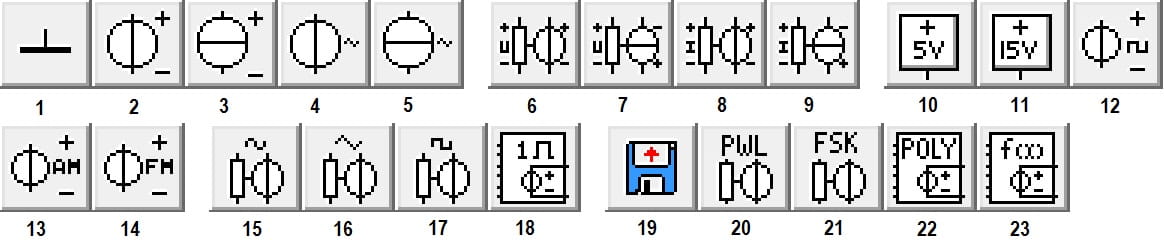 |
|
| 1 | Ground. Земля (заземление) является точкой отсчета для соотнесения уровней электрического напряжения везде, где используется электричество. Любая схема, использующая операционный усилитель, трансформатор, управляемый источник или осциллограф, должна быть заземлена. Кроме того, любая схема, содержащая как аналоговые, так и цифровые компоненты, должна быть заземлена. Если такая схема не заземлена, вы можете увидеть сообщение об ошибке или получить неверные показания приборов. Важно заземлить обе стороны трансформатора или управляемого источника. |
| 2 | Battery. Батарея является источником постоянного напряжения. |
| 3 | DC Current Source. Источник постоянного тока. |
| 4 | AC Voltage Source. Источник переменного напряжения. Можно настроить среднеквадратичное значение источника переменного напряжения, частоту и фазовый угол. |
| 5 | AC Current Source. Источник переменного тока. Можно настроить среднеквадратичное значение источника переменного тока, частоту и фазовый угол. |
| 6 | Voltage-Controlled Voltage Source. Источник напряжения, управляемый напряжением. Величина выходного напряжения источника напряжения, управляемого напряжением, зависит от напряжения, приложенного на входной клемме. Они связаны параметром, называемым коэффициентом усиления напряжения (E), который представляет собой отношение выходного напряжения к входному. |
| 7 | Voltage-Controlled Current Source. Источник тока, управляемый напряжением. Величина выходного тока источника тока, управляемого напряжением, зависит от напряжения, приложенного на входной клемме. Они связаны параметром, называемым транскондуктивность (G), который представляет собой отношение выходного тока к входному напряжению. |
| 8 | Current Controlled Voltage Source. Источник управляемого током напряжения. Величина выходного напряжения управляемого током источника напряжения зависит от тока, проходящего через входные клеммы. Они связаны параметром, называемым трансрезистентность (H), который представляет собой отношение выходного напряжения к входному току. |
| 9 | Current Controlled Current Source. Управляемый током источник тока. Величина выходного тока управляемого током источника тока зависит от тока, проходящего через входные клеммы. Они связаны параметром, называемым коэффициентом усиления по току (F), который представляет собой отношение выходного тока к входному. |
| 10 | Vcc Source. Источник напряжения +5В. Этот источник используется для подачи питающего напряжения на цифровые микросхемы с напряжением питания +5В. Кроме этого он может служить для установки уровня логической единицы на входах цифровых микросхем (из библиотеки «Digital ICs»), логических элементов (библиотека «Logic gates») а также базовых цифровых устройств (из библиотеки «Digital»). |
| 11 | Vdd Source. Источник напряжения +15В. Назначение этого источника аналогично предыдущему, за исключением величины его выходного напряжения (у некоторых цифровых микросхем напряжение питания составляет +15В, а не +5В). |
| 12 | Clock. Источник однополярных прямоугольных импульсов. Генерирует прямоугольные импульсы положительной полярности. |
| 13 | AM Source. Источник амплитудно-модулированных сигналов. Этот источник представляет собой генератор сигнала с амплитудной модуляцией. |
| 14 | FM Source. Источник частотно-модулированных сигналов. Он представляет собой частотно-модулированный генератор переменного напряжения, модулирующая частота которого изменяется по закону синуса. |
| 15 | Voltage-Controlled Sine Wave Oscillator. Управляемый напряжением синусоидальный генератор. |
| 16 | Voltage-Controlled Triangle Wave Oscillator. Генератор треугольных волн, управляемый напряжением. |
| 17 | Voltage-Controlled Square Wave Oscillator. Управляемый напряжением генератор прямоугольных колебаний. |
| 18 | Controlled One-Shot. Генератор импульсов переменной ширины. |
| 19 | Piecewise Linear Source. Интерполируемый источник напряжения. |
| 20 | Voltage-Controlled Piecewise Linear Source. Управляемый напряжением интерполируемый источник. |
| 21 | Frequency-Shift-Keying Source (FSK Source). Управляемый источник сигналов с частотной манипуляцией. |
| 22 | Polynomial Source. Полиноминальный источник. |
| 23 | Nonlinear Dependent Source. Нелинейный программируемый источник. |
Раздел Basic в программе содержит следующие компоненты:
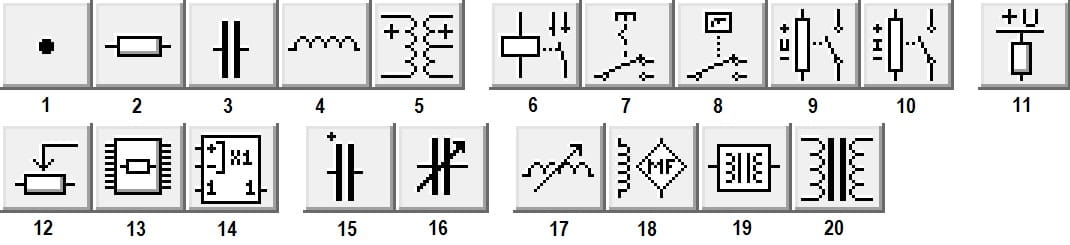 |
|
| 1 | Connector. Монтажная точка, которая позволяет соединить несколько проводников в одной точке, что очень удобно в сложных схемах. |
| 2 | Resistor. Резистор. |
| 3 | Capacitor. Конденсатор. |
| 4 | Inductor. Катушка индуктивности. |
| 5 | Transformer. Трансформатор. |
| 6 | Relay. Магнитное реле. |
| 7 | Switch. Переключатель. Однополюсный, двухполюсный переключатель можно закрыть или открыть (включить или выключить). |
| 8 | Time-Delay Switch. Переключатель временной задержки. |
| 9 | Voltage-Controlled Switch. Переключатель, управляемый напряжением. |
| 10 | Current-Controlled Switch. Переключатель, управляемый током. |
| 11 | Pull-Up Resistor. Подтягивающий резистор. |
| 12 | Potentiometer. Потенциометр. |
| 13 | Resistor Pack. Пакет резисторов. Этот компонент представляет собой пакет, содержащий восемь резисторов, расположенных бок о бок. Клеммы для каждого резистора находятся прямо напротив друг друга. |
| 14 | Voltage-Controlled Analog Switch. Аналоговый переключатель, управляемый напряжением. |
| 15 | Polarized Capacitor. Поляризованный Конденсатор. Он должен быть подключен с правильной полярностью. В противном случае появится сообщение об ошибке. |
| 16 | Variable Capacitor. Переменный конденсатор. |
| 17 | Variable Inductor. Переменный индуктор. Этот компонент действует точно так же, как обычный индуктор, за исключением того, что его настройку можно регулировать. |
| 18 | Coreless Coil. Катушка без сердечника. |
| 19 | Magnetic Core. Магнитный сердечник. |
| 20 | Nonlinear Transformer. Нелинейный трансформатор. |
Раздел Diodes содержит следующие компоненты:
 |
|
| 1 | Diode. Диод. |
| 2 | Zener Diode. Полупроводниковый стабилитрон, или диод Зенера — полупроводниковый диод, работающий при обратном смещении в режиме пробоя. |
| 3 | LED. Светодиод (светоизлучающий диод) излучает видимый свет при проведении тока в прямом направлении. |
| 4 | Full Wave Bridge Rectifier. Полноволновой мостовой выпрямитель. Этот компонент использует четыре диода для выполнения полноволнового выпрямления входного переменного напряжения. Два диода проводят в течение каждого полупериода, давая полноволновое выпрямленное выходное напряжение. Верхняя и нижняя клеммы могут использоваться в качестве входных клемм для переменного напряжения. Левая и правая клеммы могут использоваться в качестве выходных клемм постоянного тока. |
| 5 | Shockley Diode. Диод Шокли (четырехслойный диод, диод PNPN, динистор). Не следует путать его с диодом Шоттки. |
| 6 | Silicon Controlled Rectifier. Тиристор SCR — управляемый кремниевый выпрямитель. |
| 7 | Diac. Диак — триггерный двухэлектродный элемент твердотельной электроники, представляющий собой структуру из нескольких полупроводниковых слоев с чередующимися (p-, n-) типами легирования и обладающий симметричной относительно начала координат S-образной вольт-амперной характеристикой. |
| 8 | Triac. Симистор или триак — полупроводниковый прибор, являющийся разновидностью тиристоров и используемый для коммутации в цепях переменного тока. В электронике часто рассматривается как управляемый выключатель. В отличие от тиристора, имеющего катод и анод, основные выводы симистора называть катодом или анодом некорректно, так как в силу структуры симистора они являются тем и другим одновременно. |
Раздел Transistors в программе Electronics Workbench содержит следующие компоненты:
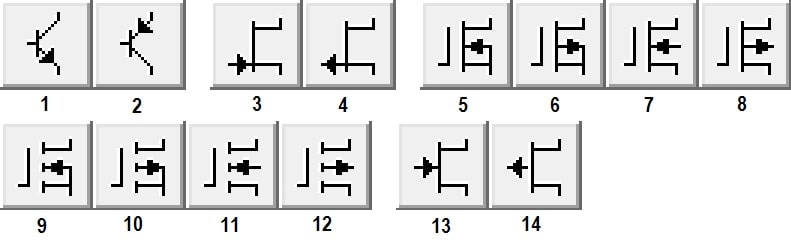 |
|
| 1 | NPN BJT (Bipolar junction transistor). NPN Биполярный транзистор. |
| 2 | PNP BJT (Bipolar junction transistor). PNP Биполярный транзистор. |
| 3 | N-Channel JFET. N-канальный полевой транзистор с управляющим PN-переходом. |
| 4 | P-Channel JFET. P-канальный полевой транзистор с управляющим PN-переходом. |
| 5 | 3-Terminal Depletion N-MOSFET. Полевой n-канальный МОП-транзистор со встроенным каналом. |
| 6 | 3-Terminal Depletion P-MOSFET. Полевой р-канальный МОП-транзистор со встроенным каналом. |
| 7 | 4-Terminal Depletion N-MOSFET. Полевой n-канальный МОП-транзистор со встроенным каналом. |
| 8 | 4-Terminal Depletion P-MOSFET. Полевой р-канальный МОП-транзистор со встроенным каналом. |
| 9 | 3-Terminal Enhanced N-MOSFET. Полевой n-канальный МОП-транзистор с индуцированным каналом. |
| 10 | 3-Terminal Enhanced P-MOSFET. Полевой р-канальный МОП-транзистор с индуцированным каналом. |
| 11 | 4-Terminal Enhanced N-MOSFET. Полевой n-канальный МОП-транзистор с индуцированным каналом. |
| 12 | 4-Terminal Enhanced P-MOSFET. Полевой р-канальный МОП-транзистор с индуцированным каналом. |
| 13 | N-Channel GaAsFET. N-канальный GaAsFET (арсенид-галлиевый полевой транзистор). |
| 14 | P-Channel GaAsFET. P-канальный GaAsFET (арсенид-галлиевый полевой транзистор). |
Раздел Analog ICs в программе содержит следующие компоненты:
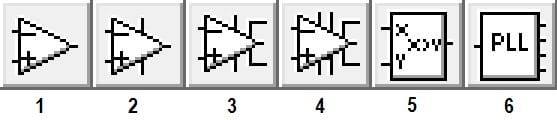 |
|
| 1 | 3-Terminal Opamp. 3-клеммный операционный Усилитель. |
| 2 | 5-Terminal Opamp. 5-клеммный операционный усилитель. |
| 3 | 7-Terminal Opamp. 7-клеммный операционный усилитель. |
| 4 | 9-Terminal Opamp. 9-клеммный операционный усилитель. |
| 5 | Comparator. Компаратор. Это схема, которая сравнивает два входных напряжения и выдает выход в любом из двух состояний, указывая на большее или меньшее отношение входов. |
| 6 | Phase-Locked Loop. Контур фазовой автоподстройки частоты. Этот компонент моделирует поведение схемы с фазовой автоподстройкой, которая представляет собой схему, содержащую генератор, выходная фаза и частота которого управляются для синхронизации с входным опорным сигналом. |
Раздел Mixed ICs содержит следующие компоненты:
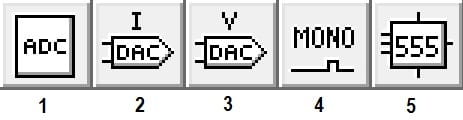 |
|
| 1 | ADC. Аналого-цифровой преобразователь — устройство, преобразующее входной аналоговый сигнал в дискретный код. |
| 2 | DAC-I. ЦАП — универсальный цифроаналоговый преобразователь выходного тока, который преобразует цифровой сигнал в аналоговый эквивалент. |
| 3 | DAC-V. ЦАП. |
| 4 | Monostable. Моностабильный. |
| 5 | 555 Timer. 555 Таймер. |
Раздел Digital в программе Electronics Workbench содержит следующие компоненты:
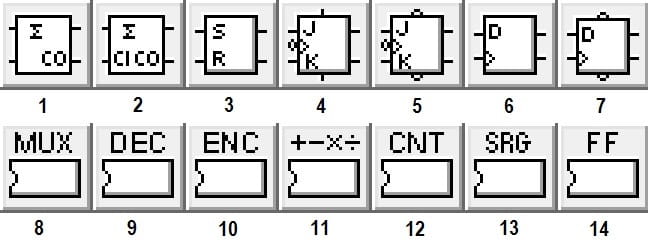 |
|
| 1 | Half Adder. Полусумматор — комбинационная логическая схема, имеющая два входа и два выхода (двухразрядный сумматор, бинарный сумматор). |
| 2 | Full Adder. Полный сумматор. |
| 3 | RS Flip-Flop. RS-триггер — триггер с раздельной установкой состояний логического нуля и единицы (с раздельным запуском). |
| 4 | JK Flip-Flop with Active High Asynchronous Inputs. Триггер JK с активными высоко синхронными входами. |
| 5 | JK Flip-Flop with Active Low Asynchronous Inputs. Триггер JK с активными малыми асинхронными входами. |
| 6 | D Flip-Flop. D-триггер с одним информационным входом, работающий так, что сигнал на выходе после переключения равен сигналу на входе D до переключения. |
| 7 | D Flip-Flop with Active Low Asynchronous Inputs. D-триггер с активными малыми асинхронными входами. |
| 8 | Multiplexer ICs. Микросхемы мультиплексора. Этот компонент является просто шаблоном. Он не имеет контактов или меток и не может быть подключен к цепи. |
| 9 | Demultiplexer ICs. Микросхемы демультиплексора. Этот компонент также является просто шаблоном. |
| 10 | Encoder ICs. Микросхемы кодировщика. Этот компонент также является просто шаблоном. |
| 11 | Arithmetic ICs. Арифметические микросхемы. Этот компонент является просто шаблоном. Он не имеет контактов или меток и не может быть подключен к цепи. |
| 12 | Counter ICs. Счетчик микросхем. Этот компонент также является просто шаблоном. |
| 13 | Shift Register ICs. Микросхемы регистров сдвига. Этот компонент также является просто шаблоном. |
| 14 | Flip-Flop ICs. Триггерные микросхемы. Этот компонент является просто шаблоном. Он не имеет контактов или меток и не может быть подключен к цепи. |
Раздел Indicators в программе содержит следующие компоненты:
 |
|
| 1 | Voltmeter. Вольтметр — электроизмерительный прибор непосредственного отсчета для определения напряжения или ЭДС в электрических цепях. Подключается параллельно нагрузке или источнику электрической энергии. Сторона с более темной границей — это отрицательная клемма. |
| 2 | Ammeter. Амперметр — прибор для измерения силы тока в амперах. Подключать его нужно последовательно. Сторона с более темной границей — это отрицательная клемма. |
| 3 | Bulb. Лампочка — это резистивный компонент, который рассеивает энергию в виде света. |
| 4 | Probe. Светодиодный датчик. |
| 5 | Seven-Segment Display. Семисегментный дисплей. |
| 6 | Decoded Seven-Segment Display. Декодированный семисегментный дисплей. |
| 7 | Buzzer. Зуммер. Используется встроенный динамик компьютера для имитации пьезоэлектрического зуммера. |
| 8 | Bargraph Display. Отображение гистограммы. Дисплей гистограммы представляет собой массив из 10 светодиодов. Этот компонент может использоваться для визуальной индикации повышения и понижения напряжения. |
| 9 | Decoded Bargraph Display. Декодированный дисплей гистограммы имеет встроенную схему декодирования, так что единственным входным сигналом, который ему требуется, является измеряемое напряжение. |
Раздел Controls содержит следующие компоненты:
 |
|
| 1 | Voltage Differentiator. Дифференциатор напряжения. Этот компонент вычисляет производную входного напряжения и подает ее на выход. |
| 2 | Voltage Integrator. Интегратор напряжения. Этот компонент вычисляет интеграл напряжения и подает его на выход. |
| 3 | Voltage Gain Block. Блок усиления напряжения. Этот компонент умножает входное напряжение на коэффициент усиления и подает его на выход. |
| 4 | Transfer Function Block. Блок передаточных функций. Этот компонент моделирует передаточную характеристику устройства, схемы или системы в области s. Блок передаточной функции может использоваться в анализе постоянного, переменного и переходного процессов. |
| 5 | Multiplier. Множитель. Этот компонент умножает два входных напряжения. |
| 6 | Divider. Делитель. Этот компонент делит одно напряжение на другое. |
| 7 | Three-Way Voltage Summer. Сумматор предназначен для суммирования нескольких сигналов поданных на его входные выводы. |
| 8 | Voltage Limiter. Ограничитель напряжения. |
| 9 | Voltage-Controlled Limiter. Ограничитель, управляемый напряжением. |
| 10 | Current Limiter Block. Блок ограничителя тока. |
| 11 | Voltage Hysteresis. Гистерезис напряжения. Этот компонент представляет собой простой буферный каскад, обеспечивающий гистерезис выходного сигнала по отношению к входному. |
| 12 | Voltage Slew Rate. Скорость нарастания напряжения. |
Раздел Miscellaneous в программе Electronics Workbench содержит следующие компоненты:
 |
|
| 1 | Fuse. Предохранитель представляет собой резистивный компонент, который защищает от скачков напряжения и перегрузки по току в цепи. |
| 2 | Write Data. Запись данных. Этот компонент позволяет сохранять результаты моделирования в виде файла ASCII. |
| 3 | Netlist Component. Компонент Netlist (подсхема SPICE) позволяет вставлять в схему подсхемы. |
| 4 | Lossy Transmission. Линия передачи с потерями представляет собой 2-портовую сеть, через которое проходят электрические сигналы. |
| 5 | Lossless Transmission. Этот компонент представляет собой 2-портовую сеть, через которую проходят электрические сигналы. |
| 6 | Crystal. Кристалл. |
| 7 | DC Motor. Двигатель постоянного тока. |
| 8 | Triode Vacuum Tube. Триодная вакуумная трубка. Этот компонент ведет себя как трехэлектродная трубка, состоящая из анода, катода и пластинчатого электрода. |
| 9 | Boost Converter. Повышающий преобразователь. |
| 10 | Buck Converter. Понижающий преобразователь. |
| 11 | Buck-Boost Converter. Универсальный преобразователь. |
| 12 | Textbox. Текстовое поле |
| 13 | Title Block. Блок заголовка. |
Раздел Instruments в программе содержит следующие компоненты:
 |
|
| 1 | Multimeter. Мультиметр. |
| 2 | Function Generator. Функциональный генератор представляет собой источник напряжения, который подает синусоидальные, треугольные или квадратные волны. |
| 3 | Oscilloscope. Осциллограф — прибор, предназначенный для исследования амплитудных и временных параметров электрического сигнала, подаваемого на его вход. |
| 4 | Bode Plotter. Анализатор амплитудно-частотных и фазочастотных характеристик цепи или устройства. |
| 5 | Word Generator. Генератор слов. |
| 6 | Logic Analyzer. Логический анализатор — электронный прибор, который может записывать и отображать последовательности цифровых сигналов. |
| 7 | Logic Converter. Логический преобразователь. |
Скачать Electronics Workbench 5.12 — инструкция по установке и настройке
Установка программы несложная, и включает несколько шагов, проиллюстрированных ниже.
После установки, в зависимости от операционной системы, могут возникнуть проблемы. Это связано с тем, что программа Electronics Workbench 5.12 совместима с Windows 95, Windows 98, Windows XP.
В качестве заключения — программу моделирования электронных схем Electronics Workbench 5.12 можно установить на Windows 7. Для оптимальной работы необходимо провести следующие настройки:
- После установки в файле EWB.INI в конце нужно дописать строку din=on.
- После установки находим ехе файл программы, открываем свойства — совместимость и ставим галочку напротив отключить композицию рабочего стола.
МИНИСТЕРСТВО ОБРАЗОВАНИЯ РФ
МОСКОВСКАЯ ГОСУДАРСТВЕННАЯ АКАДЕМИЯ
ПРИБОРОСТРОЕНИЯ И ИНФОРМАТИКИ
Кафедра «Электротехника и Электроника»
КОМПЬЮТЕРНАЯ ЛАБОРАТОРИЯ
ЭЛЕКТРОТЕХНИКИ И ЭЛЕКТРОНИКИ
МЕТОДИЧЕСКОЕ ПОСОБИЕ
по использованию программы
моделирования электрических
и электронных устройств “ElectronicsWorkbench5.12”
МОСКВА 2004
Аннотация
Данная работа предназначена для
преподавателей использующих в своей
работе программу ELECTRONICWORKBENCHи студентов, изучающих
Электротехнику и Электронику.
Методические указания позволяют
преподавателям быстро освоить
моделирование электрических и электронных
схем с помощью данной программы, а
студентам самостоятельно или под
руководством преподавателя получить
навыки работы с программой ELECTRONICWORKBENCHи помочь в выполнении
лабораторно-практических работ по всем
разделам дисциплины.
Автор: к.т.н., доцент Белов Н.В.
Рецензент: д.т.н., профессор Шкатов П.Н.
Заведующий кафедрой
д.т.н., профессор Шатерников В.Е.
МЕТОДИЧЕСКИЕ УКАЗАНИЯ
по использованию программы
моделирования электрических
и электронных устройств
“Electronics
Workbench 5.12”
1.1.Рабочее окно программы
1.2.Основные меню и команды
1.2.1. Меню File(Файл) для
работы с документами
кнопка
и командаNew –
для создания новых документов;
кнопка
и командаOpen –
для открытия документов;
кнопка
и командаSave– для
сохранения документов;
кнопка
и
командаPrint– для
печати документов.
-
Меню Edit(Правка) для
правки документов
кнопка
и
командаCut – для
вырезания фрагментов документов;
кнопка
и
командаCopy– для
копирования фрагментов документов;
кнопка
и
командаPaste– для
вставки фрагментов документов.
-
Меню Circuitдля подготовки
схем и задания параметров
кнопка
и
командаRotate– для
вращения компонентов схем;
кнопка
и
командаFlip Horizontal– для зеркального отображения
компонентов схем по горизонтали;
кнопка
и
командаFlip Vertical– для зеркального отображения
компонентов схем по вертикали;
кнопка
и
командаZoomOut–
для уменьшения компонентов и схем;
кнопка
и
командаZoom In– для увеличения компонентов и схем.
-
Компоненты и измерительные приборы.
2.1.Строка основных групп
компонентов схем.Группы компонентов
вызываются однократным нажатием левой
кнопки мыши на клавишу в окне.
2.1.1. Кнопка
и
группа компонентовSources
– для моделирования источников
питания электрических схем;
2.1.2. кнопка
и
группа компонентовBasic
– для моделирования пассивных
компонентов электрических схем;
2.1.3. кнопка
и
группа компонентовDiodes
– для моделирования полупроводниковых
диодов;
2.1.4. кнопка
и
группа компонентовTransistors
– для моделирования биполярных и
полевых транзисторов;
2.1.5. кнопка
и
группа компонентовAnalog
ICs – для
моделирования операционных усилителей;
2.1.6. кнопка
и
группа компонентовLogic
Gates – для
моделирования логических элементов;
2.1.7. кнопка
и
группа компонентовDigital
– для моделирования триггеров;
2.1.8. кнопка
и
группа компонентовIndicators
– для моделирования амперметров,
вольтметров, индикаторных ламп и др.;
2.1.9. кнопка
и
группа компонентовInstruments
– для моделирования мультиметра,
осциллографа, генератора функций и др.;
2.1.10. кнопка
и
группа компонентовMiscellaneous
– для моделирования элементов
автоматики.
2.2.Строка группыSources и некоторые компоненты
2.2.1. кнопка
и компонентGround –
заземление;
2.2.2. кнопка
и компонентBattery –
источник постоянного напряжения,
величина которого задается с помощью
соответствующего диалогового окна;
2.2.3. кнопка
и компонентDC Current
Source – источник
постоянного тока, величина которого
задается с помощью соответствующего
диалогового окна;
2.2.4. кнопка
и компонентAC Voltage
Source – источник
переменного напряжения, величина
которого задается с помощью соответствующего
диалогового окна;
2.2.5. кнопка
и компонентAC Current
Source – источник
переменного тока, величина которого
задается с помощью соответствующего
диалогового окна.
2.3. Строка группыBasic и некоторые компоненты
-
кнопка
и компонентConnector
– точка соединения проводников,
используемая также для введения
надписей в схему;
2.3.2. кнопка
и компонентResistor –
резистор, сопротивление которого
задается с помощью соответствующего
диалогового окна;
2.3.3. кнопка
и компонентCapacitor –
конденсатор, емкость которого задается
с помощью соответствующего диалогового
окна;
2.3.4. кнопка
и компонентInductor –
катушка, индуктивность которой
задается с помощью соответствующего
диалогового окна;
2.3.5. кнопка
и компонентTransformer
– воздушный трансформатор, параметры
которого задаются с помощью соответствующего
диалогового окна;
2.3.6. кнопка
и компонентNonlinear
Transformer – трансформатор
с сердечником, параметры которого
задаются с помощью соответствующего
диалогового окна.